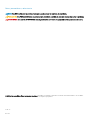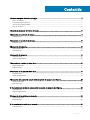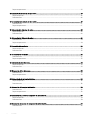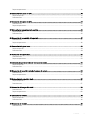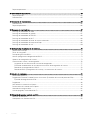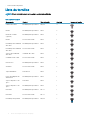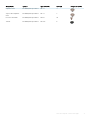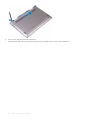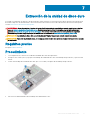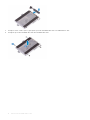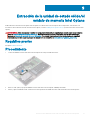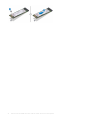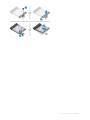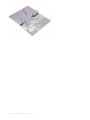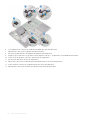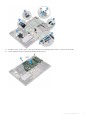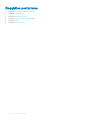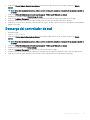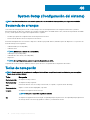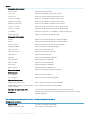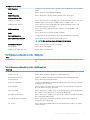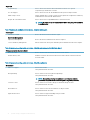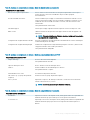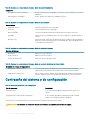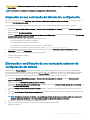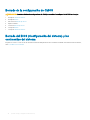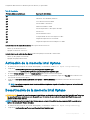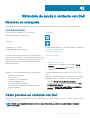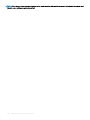Dell Inspiron 7580 Manual de usuario
- Tipo
- Manual de usuario

Inspiron 7580
Manual de servicio
Modelo de computadora: Inspiron 7580
Modelo reglamentario: P70F
Tipo reglamentario: P70F002

Notas, precauciónes y advertencias
NOTA: Una NOTA señala información importante que lo ayuda a hacer un mejor uso de su producto.
PRECAUCIÓN: Una PRECAUCIÓN indica un potencial daño al hardware o pérdida de datos y le informa cómo evitar el problema.
ADVERTENCIA: Una señal de ADVERTENCIA indica la posibilidad de sufrir daño a la propiedad, heridas personales o la muerte.
© 2018 Dell Inc. o sus liales. Todos los derechos reservados. Dell, EMC, y otras marcas comerciales son marcas comerciales de Dell Inc. o de sus liales.
Puede que otras marcas comerciales sean marcas comerciales de sus respectivos propietarios.
2018 - 09
Rev. A00

Contenido
1 Antes de manipular el interior del equipo.........................................................................................................7
Antes de empezar ............................................................................................................................................................. 7
Instrucciones de seguridad................................................................................................................................................7
Herramientas recomendadas............................................................................................................................................ 7
Lista de tornillos..................................................................................................................................................................8
2 Después de manipular el interior del equipo..................................................................................................10
3 Extracción de la cubierta de la base.............................................................................................................. 11
Procedimiento....................................................................................................................................................................11
4 Colocación de la cubierta de la base............................................................................................................. 13
Procedimiento................................................................................................................................................................... 13
5 Extracción de la batería................................................................................................................................15
Requisitos previos.............................................................................................................................................................15
Procedimiento................................................................................................................................................................... 15
6 Colocación de la batería............................................................................................................................... 16
Procedimiento................................................................................................................................................................... 16
Requisitos posteriores...................................................................................................................................................... 16
7 Extracción de la unidad de disco duro........................................................................................................... 17
Requisitos previos............................................................................................................................................................. 17
Procedimiento................................................................................................................................................................... 17
8 Colocación de la unidad de disco duro.......................................................................................................... 19
Procedimiento................................................................................................................................................................... 19
Requisitos posteriores..................................................................................................................................................... 20
9 Extracción de la unidad de estado sólido/el módulo de memoria Intel Optane...............................................21
Requisitos previos............................................................................................................................................................. 21
Procedimiento................................................................................................................................................................... 21
10 Reemplazo de la unidad de estado sólido/el módulo de memoria Intel Optane............................................ 23
Procedimiento...................................................................................................................................................................23
Requisitos posteriores..................................................................................................................................................... 23
11 Extracción de los módulos de memoria........................................................................................................24
Requisitos previos............................................................................................................................................................ 24
Procedimiento...................................................................................................................................................................24
12 Colocación de los módulos de memoria...................................................................................................... 25
Procedimiento.................................................................................................................................................................. 25
Contenido
3

Requisitos posteriores..................................................................................................................................................... 25
13 Extracción de la batería de tipo botón........................................................................................................ 26
Requisitos previos............................................................................................................................................................ 26
Procedimiento...................................................................................................................................................................26
14 Colocación de la batería de tipo botón........................................................................................................ 27
Procedimiento...................................................................................................................................................................27
Requisitos posteriores......................................................................................................................................................27
15 Extracción del disipador de calor................................................................................................................28
Requisitos previos............................................................................................................................................................ 28
Procedimiento...................................................................................................................................................................28
16 Colocación del disipador de calor............................................................................................................... 29
Procedimiento.................................................................................................................................................................. 29
Requisitos posteriores..................................................................................................................................................... 29
17 Extracción del ventilador............................................................................................................................ 30
Requisitos previos............................................................................................................................................................ 30
Procedimiento.................................................................................................................................................................. 30
18 Colocación del ventilador............................................................................................................................32
Procedimiento...................................................................................................................................................................32
Requisitos posteriores..................................................................................................................................................... 33
19 Extracción de los altavoces........................................................................................................................ 34
Requisitos previos............................................................................................................................................................ 34
Procedimiento...................................................................................................................................................................34
20 Colocación de los altavoces.......................................................................................................................35
Procedimiento.................................................................................................................................................................. 35
Requisitos posteriores..................................................................................................................................................... 35
21 Extracción de la tarjeta inalámbrica............................................................................................................36
Requisitos previos............................................................................................................................................................ 36
Procedimiento.................................................................................................................................................................. 36
22 Colocación de la tarjeta inalámbrica...........................................................................................................38
Procedimiento...................................................................................................................................................................38
Requisitos posteriores..................................................................................................................................................... 38
23 Extracción del puerto del adaptador de alimentación................................................................................. 39
Requisitos previos............................................................................................................................................................ 39
Procedimiento.................................................................................................................................................................. 39
24 Colocación del puerto del adaptador de alimentación.................................................................................40
Procedimiento.................................................................................................................................................................. 40
4
Contenido

Requisitos posteriores..................................................................................................................................................... 40
25 Extracción de la placa de E/S.....................................................................................................................41
Requisitos previos............................................................................................................................................................. 41
Procedimiento................................................................................................................................................................... 41
26 Colocación de la placa de E/S....................................................................................................................43
Procedimiento...................................................................................................................................................................43
Requisitos posteriores..................................................................................................................................................... 44
27 Extracción del ensamblaje de la pantalla.....................................................................................................45
Requisitos previos............................................................................................................................................................ 45
Procedimiento.................................................................................................................................................................. 45
28 Colocación del ensamblaje de la pantalla....................................................................................................47
Procedimiento...................................................................................................................................................................47
Requisitos posteriores..................................................................................................................................................... 48
29 Extracción de la placa base........................................................................................................................49
Requisitos previos............................................................................................................................................................ 49
Procedimiento.................................................................................................................................................................. 49
30 Colocación de la placa base....................................................................................................................... 52
Procedimiento.................................................................................................................................................................. 52
Requisitos posteriores..................................................................................................................................................... 54
31 Extracción del panel del indicador luminoso de estado............................................................................... 55
Requisitos previos............................................................................................................................................................ 55
Procedimiento.................................................................................................................................................................. 55
32 Colocación del panel del indicador luminoso de estado.............................................................................. 56
Procedimiento.................................................................................................................................................................. 56
Requisitos posteriores..................................................................................................................................................... 56
33 Extracción de la supercie táctil................................................................................................................ 57
Requisitos previos............................................................................................................................................................ 57
Procedimiento...................................................................................................................................................................57
34 Colocación de la supercie táctil............................................................................................................... 59
Procedimiento.................................................................................................................................................................. 59
Requisitos posteriores..................................................................................................................................................... 60
35 Extracción del teclado................................................................................................................................61
Requisitos previos.............................................................................................................................................................61
Procedimiento................................................................................................................................................................... 61
36 Colocación del teclado...............................................................................................................................63
Procedimiento.................................................................................................................................................................. 63
Contenido
5

Requisitos posteriores..................................................................................................................................................... 64
37 Extracción del reposamanos...................................................................................................................... 65
Requisitos previos............................................................................................................................................................ 65
Procedimiento.................................................................................................................................................................. 65
38 Colocación del reposamanos......................................................................................................................66
Procedimiento.................................................................................................................................................................. 66
Requisitos posteriores..................................................................................................................................................... 66
39 Descarga de controladores.........................................................................................................................67
Descarga del controlador de audio.................................................................................................................................67
Descarga del controlador de grácos............................................................................................................................ 67
Descarga del controlador de USB 3.0........................................................................................................................... 68
Descarga del controlador de Wi-Fi................................................................................................................................ 68
Descarga del controlador del lector de tarjetas multimedia........................................................................................68
Descarga del controlador del conjunto de chips.......................................................................................................... 68
Descarga del controlador de red.................................................................................................................................... 69
40 System Setup (Conguración del sistema)................................................................................................ 70
Secuencia de arranque....................................................................................................................................................70
Teclas de navegación.......................................................................................................................................................70
Descripción general de BIOS...........................................................................................................................................71
Acceso al programa de conguración del BIOS............................................................................................................ 71
Opciones de conguración del sistema..........................................................................................................................71
Contraseña del sistema y de conguración.................................................................................................................. 76
Asignación de una contraseña del sistema/de conguración............................................................................... 77
Eliminación o modicación de una contraseña existente de conguración del sistema.................................... 77
Borrado de la conguración de CMOS....................................................................................................................78
Borrado del BIOS (Conguración del sistema) y las contraseñas del sistema....................................................78
41 Solución de problemas................................................................................................................................79
Actualización del BIOS.....................................................................................................................................................79
Diagnósticos Enhanced Pre-boot System Assessment (Evaluación del sistema de preinicio ePSA)....................79
Ejecución del diagnóstico de ePSA..........................................................................................................................80
Diagnóstico....................................................................................................................................................................... 80
Activación de la memoria Intel Optane...........................................................................................................................81
Desactivación de la memoria Intel Optane.....................................................................................................................81
Liberación de energía residual.........................................................................................................................................82
Ciclo de apagado y encendido del Wi-Fi....................................................................................................................... 82
42 Obtención de ayuda y contacto con Dell.................................................................................................... 83
Recursos de autoayuda...................................................................................................................................................83
Cómo ponerse en contacto con Dell............................................................................................................................. 83
6
Contenido

Antes de manipular el interior del equipo
NOTA: Las imágenes en este documento pueden ser diferentes de la computadora en función de la conguración que haya
solicitado.
Antes de empezar
1 Guarde y cierre todos los archivos abiertos y salga de todas las aplicaciones abiertas.
2 Apague el equipo. Haga clic en Inicio > Alimentación > Apagar.
NOTA: Si utiliza otro sistema operativo, consulte la documentación de su sistema operativo para conocer las instrucciones
de apagado.
3 Desconecte su equipo y todos los dispositivos conectados de las tomas de alimentación eléctrica.
4 Desconecte del equipo todos los dispositivos de red y periféricos conectados como el teclado, el mouse y el monitor.
5 Extraiga cualquier tarjeta de medios y disco óptico del equipo, si corresponde.
Instrucciones de seguridad
Utilice las siguientes directrices de seguridad para proteger su equipo de posibles daños y para garantizar su seguridad personal.
ADVERTENCIA
: Antes trabajar en el interior del equipo, siga las instrucciones de seguridad que se entregan con el equipo. Para
obtener información adicional sobre prácticas de seguridad recomendadas, consulte la página principal de cumplimiento de
normativas en www.dell.com/regulatory_compliance.
ADVERTENCIA: Desconecte todas las fuentes de energía antes de abrir la cubierta o los paneles del equipo. Una vez que termine
de trabajar en el interior del equipo, vuelva a colocar todas las cubiertas, los paneles y los tornillos antes de conectarlo a la toma
eléctrica.
PRECAUCIÓN: Para evitar dañar el equipo, asegúrese de que la supercie de trabajo sea plana y esté limpia.
PRECAUCIÓN: Para evitar dañar los componentes y las tarjetas, manipúlelos por los bordes y no toque las patas ni los contactos.
PRECAUCIÓN: Solo debe realizar la solución de problemas y las reparaciones según lo autorizado o señalado por el equipo de
asistencia técnica de Dell. La garantía no cubre los daños por reparaciones no autorizadas por Dell. Consulte las instrucciones de
seguridad que se envían con el producto o disponibles en www.dell.com/regulatory_compliance.
PRECAUCIÓN: Antes de tocar los componentes del interior del equipo, descargue la electricidad estática de su cuerpo; para ello,
toque una supercie metálica sin pintar, como el metal de la parte posterior del equipo. Mientras trabaja, toque periódicamente
una supercie metálica sin pintar para disipar la electricidad estática y evitar que puedan dañarse los componentes internos.
PRECAUCIÓN: Cuando desconecte un cable, tire de su conector o de su lengüeta de tiro, y no del propio cable. Algunos cables
poseen conectores con lengüetas de bloqueo o tornillos de apriete manual que debe desenganchar antes de desconectar el cable.
Al desconectar los cables, manténgalos alineados de manera uniforme para evitar doblar las patas del conector. Al conectar los
cables, asegúrese de que los puertos y conectores estén orientados y alineados correctamente.
PRECAUCIÓN: Presione y expulse las tarjetas que pueda haber instaladas en el lector de tarjetas multimedia.
Herramientas recomendadas
Los procedimientos de este documento podrían requerir el uso de las siguientes herramientas:
• Destornillador Phillips n.º 1
1
Antes de manipular el interior del equipo 7

• Punta trazadora de plástico
Lista de tornillos
NOTA: El color del tornillo puede variar según la conguración solicitada.
Tabla 1. Lista de tornillos
Componente Fijado al Tipo de tornillo Cantidad Imagen del tornillo
Cubierta de la base Ensamblaje del reposamanos M2,5x5 4
Batería Ensamblaje del reposamanos M2x3 3
Batería de 4 celdas
(opcional)
Ensamblaje del reposamanos M2x3 1
Batería Protector del teclado M2x3 1
Ensamblaje de la unidad de
disco duro
Ensamblaje del reposamanos M2x3 2
Ensamblaje de la unidad de
disco duro
Protector del teclado M2x3 1
Soporte de la unidad de
disco duro
Unidad de disco duro M3x3 4
Unidad de estado sólido Protector del teclado M2x3 1
Placa de E/S Ensamblaje del reposamanos M2x3 2
Ventilador Protector del teclado M2x3 2
Tarjeta inalámbrica Placa de E/S M2x3 1
Puerto del adaptador de
alimentación
Ensamblaje del reposamanos M2x3 1
Soporte del puerto USB
Tipo C
Placa base M2x3 1
Soporte del puerto USB
Tipo C
Ensamblaje del reposamanos M2x3 1
Placa base Ensamblaje del reposamanos M2 x 2 1
Placa base Protector del teclado M2 x 2 3
Ensamblaje de la pantalla Ensamblaje del reposamanos M2,5x5 7
8 Antes de manipular el interior del equipo

Componente Fijado al Tipo de tornillo Cantidad Imagen del tornillo
Supercie táctil Ensamblaje del reposamanos M2 x 2 4
Soporte de la supercie
táctil
Ensamblaje del reposamanos M2 x 2 3
Protector del teclado Ensamblaje del reposamanos M1.4x2 26
Teclado Ensamblaje del reposamanos M1.2x1.5 8
Antes de manipular el interior del equipo 9

Después de manipular el interior del equipo
PRECAUCIÓN: Dejar tornillos sueltos o ojos en el interior de su equipo puede dañar gravemente su equipo.
1 Coloque todos los tornillos y asegúrese de que ninguno quede suelto en el interior de equipo.
2 Conecte todos los dispositivos externos, los periféricos y los cables que haya extraído antes de manipular el equipo.
3 Coloque las tarjetas multimedia, los discos y cualquier otra pieza que haya extraído antes de manipular el equipo.
4 Conecte el equipo y todos los dispositivos conectados a la toma eléctrica.
5 Encienda el equipo.
2
10 Después de manipular el interior del equipo

Extracción de la cubierta de la base
ADVERTENCIA: Antes de manipular el interior del equipo, lea la información de seguridad que se envía con el equipo y siga los
pasos en Antes de manipular el interior del equipo. Después de manipular el interior del equipo, siga las instrucciones que
aparecen en Después de manipular el interior del equipo. Para obtener información adicional sobre prácticas de seguridad
recomendadas, consulte la página principal de cumplimiento de normativas en www.dell.com/regulatory_compliance.
Procedimiento
1 Cierre la pantalla y coloque el equipo boca abajo.
2 Aoje los seis tornillos cautivos que jan la cubierta de la base al ensamblaje del reposamanos.
3 Extraiga los 4 tornillos (M2,5 x 5) que jan la cubierta de la base al ensamblaje del reposamanos.
4 Con una punta trazadora de plástico, haga palanca y libere las lengüetas de la cubierta de la base de las ranuras del ensamblaje del
reposamanos.
5 Levante la cubierta de la base del ensamblaje del reposamanos.
3
Extracción de la cubierta de la base 11

6 Desconecte el cable de la batería de la placa base.
7 Mantenga presionado el botón de alimentación durante unos 5 segundos para conectar a tierra la placa base.
12 Extracción de la cubierta de la base

Colocación de la cubierta de la base
ADVERTENCIA: Antes de manipular el interior del equipo, lea la información de seguridad que se envía con el equipo y siga los
pasos en Antes de manipular el interior del equipo. Después de manipular el interior del equipo, siga las instrucciones que
aparecen en Después de manipular el interior del equipo. Para obtener información adicional sobre prácticas de seguridad
recomendadas, consulte la página principal de cumplimiento de normativas en www.dell.com/regulatory_compliance.
Procedimiento
1 Conecte el cable de la batería a la placa base.
2 Alinee las pestañas de la cubierta de la base con las ranuras del ensamblaje del reposamanos y encaje la cubierta de la base en su sitio.
3 Reemplace los cuatro tornillos (M2.5x5) que jan la cubierta de la base al ensamblaje del reposamanos.
4 Ajuste los seis tornillos cautivos que jan la cubierta de la base al ensamblaje del reposamanos.
4
Colocación de la cubierta de la base 13

14 Colocación de la cubierta de la base

Extracción de la batería
ADVERTENCIA: Antes de manipular el interior del equipo, lea la información de seguridad que se envía con el equipo y siga los
pasos en Antes de manipular el interior del equipo. Después de manipular el interior del equipo, siga las instrucciones que
aparecen en Después de manipular el interior del equipo. Para obtener información adicional sobre prácticas de seguridad
recomendadas, consulte la página principal de cumplimiento de normativas en www.dell.com/regulatory_compliance.
Requisitos previos
Extraiga la cubierta de la base.
Procedimiento
1 Mediante la lengüeta de tiro, desconecte el cable de la batería de la placa base.
2 Extraiga los cuatro tornillos (M2 x 3) que jan la batería al ensamblaje del reposamanos y al protector del teclado.
3 Levante la batería y extráigala del ensamblaje del reposamanos.
4 Gire la computadora, abra la pantalla y pulse y mantenga el botón de encendido durante 15 segundos para conectar a tierra la placa
base.
5
Extracción de la batería 15

Colocación de la batería
ADVERTENCIA: Antes de manipular el interior del equipo, lea la información de seguridad que se envía con el equipo y siga los
pasos en Antes de manipular el interior del equipo. Después de manipular el interior del equipo, siga las instrucciones que
aparecen en Después de manipular el interior del equipo. Para obtener información adicional sobre prácticas de seguridad
recomendadas, consulte la página principal de cumplimiento de normativas en www.dell.com/regulatory_compliance.
Procedimiento
1 Alineé los oricios para tornillos de la batería con los oricios para tornillos del ensamblaje del teclado y del reposamanos.
2 Coloque los cuatro tornillos (M2x3) que jan la batería al ensamblaje del teclado y del reposamanos.
3 Conecte el cable de la batería a la placa base.
Requisitos posteriores
Coloque la cubierta de la base.
6
16 Colocación de la batería

Extracción de la unidad de disco duro
Si el equipo está utilizando un dispositivo de almacenamiento SATA acelerado con una memoria Intel Optane, desactive Intel Optane antes
de extraer el dispositivo de almacenamiento SATA. Para obtener más información acerca de la desactivación de la memoria Intel Optane,
consulte Desactivación de la memoria Intel Optane.
ADVERTENCIA: Antes de manipular el interior del equipo, lea la información de seguridad que se envía con el equipo y siga los
pasos en Antes de manipular el interior del equipo. Después de manipular el interior del equipo, siga las instrucciones que
aparecen en Después de manipular el interior del equipo. Para obtener información adicional sobre prácticas de seguridad
recomendadas, consulte la página principal de cumplimiento de normativas en www.dell.com/regulatory_compliance.
PRECAUCIÓN: Las unidades de disco duro son extremadamente frágiles. Tenga mucho cuidado cuando las manipule.
PRECAUCIÓN: Para evitar la pérdida de datos, no extraiga la unidad de disco duro mientras el equipo esté encendido o en modo
de suspensión.
Requisitos previos
Extraiga la cubierta de la base.
Procedimiento
1 Con la lengüeta de tiro, desconecte el cable de la unidad de disco duro de la placa base.
2 Extraiga los tres tornillos (M2 x 3) que jan el ensamblaje de la unidad de disco duro al ensamblaje del reposamanos y al protector del
teclado.
3 Levante el ensamblaje de la unidad de disco duro junto con su cable y extráigalos del ensamblaje del reposamanos.
4 Desconecte la unidad mediadora del ensamblaje de la unidad de disco duro.
7
Extracción de la unidad de disco duro 17

5 Extraiga los cuatro tornillos (M3 x 3) que jan el soporte de la unidad de disco duro a la unidad de disco duro.
6 Extraiga el soporte de la unidad de disco duro de la unidad de disco duro.
18 Extracción de la unidad de disco duro

Colocación de la unidad de disco duro
Active la memoria Intel Optane después de sustituir el almacenamiento SATA. Para obtener más información acerca de la activación de la
memoria Intel Optane, consulte Activación de la memoria Intel Optane.
ADVERTENCIA: Antes de manipular el interior del equipo, lea la información de seguridad que se envía con el equipo y siga los
pasos en Antes de manipular el interior del equipo. Después de manipular el interior del equipo, siga las instrucciones que
aparecen en Después de manipular el interior del equipo. Para obtener información adicional sobre prácticas de seguridad
recomendadas, consulte la página principal de cumplimiento de normativas en www.dell.com/regulatory_compliance.
PRECAUCIÓN: Las unidades de disco duro son extremadamente frágiles. Tenga mucho cuidado cuando las manipule.
Procedimiento
1 Alinee los oricios para tornillos del soporte de la unidad de disco duro con los oricios para tornillos de dicha unidad.
2 Coloque los cuatro tornillos (M3x3) que jan el soporte de la unidad de disco duro a la unidad de disco duro.
3 Conecte la unidad intermedia al ensamblaje de la unidad de disco duro.
4 Alineé los oricios para tornillos situados en el ensamblaje de la unidad de disco duro con los del ensamblaje del teclado y del
reposamanos.
5 Reemplace los tres tornillos (M2x3) que jan el ensamblaje de la unidad de disco duro al ensamblaje del teclado y del reposamanos.
6 Conecte el cable de la unidad de disco duro al conector en la placa base.
8
Colocación de la unidad de disco duro 19

Extracción de la unidad de estado sólido/el
módulo de memoria Intel Optane
Deberá desactivar la memoria Intel Optane antes de quitar el módulo de memoria Intel Optane de la computadora. Para obtener más
información sobre la desactivación de la memoria Intel Optane, consulte Disabling Intel Optane memory (Desactivación de la memoria Intel
Optane).
ADVERTENCIA: Antes de manipular el interior del equipo, lea la información de seguridad que se envía con el equipo y siga los
pasos en Antes de manipular el interior del equipo. Después de manipular el interior del equipo, siga las instrucciones que
aparecen en Después de manipular el interior del equipo. Para obtener información adicional sobre prácticas de seguridad
recomendadas, consulte la página principal de cumplimiento de normativas en www.dell.com/regulatory_compliance.
Requisitos previos
Extraiga la cubierta de la base.
Procedimiento
1 Localice la unidad de estado sólido/memoria Intel Optane en la tarjeta madre del sistema.
2 Quite el tornillo (M2x3) que ja la unidad de estado sólido/memoria Intel Optane al blindaje del teclado.
3 Deslice y quite la unidad de estado sólido/memoria Intel Optane de la unidad de estado sólido/ranura de memoria Intel Optane.
9
Extracción de la unidad de estado sólido/el módulo de memoria Intel Optane 21

22 Extracción de la unidad de estado sólido/el módulo de memoria Intel Optane

Reemplazo de la unidad de estado sólido/el
módulo de memoria Intel Optane
Active la memoria Intel Optane después de reemplazar el módulo de memoria Intel Optane. Para obtener más información acerca de la
activación de la memoria Intel Optane, consulte Enabling Intel Optane memory (Activación de la memoria Intel Optane).
ADVERTENCIA: Antes de manipular el interior del equipo, lea la información de seguridad que se envía con el equipo y siga los
pasos en Antes de manipular el interior del equipo. Después de manipular el interior del equipo, siga las instrucciones que
aparecen en Después de manipular el interior del equipo. Para obtener información adicional sobre prácticas de seguridad
recomendadas, consulte la página principal de cumplimiento de normativas en www.dell.com/regulatory_compliance.
PRECAUCIÓN: Las unidades de estado sólido son extremadamente frágiles. Sea muy cuidadoso al manipular unidades de estado
sólido.
Procedimiento
1 Alinee la muesca de la unidad de estado solido Intel Optane/módulo de memoria con la lengüeta en la ranura de la unidad de estado
sólido/Intel Optane.
2 Deslice la unidad de estado sólido Intel Optane/módulo de memoria para introducirlo rmemente en la ranura de memoria de la unidad
de estado sólido/Intel Optane en posición inclinada.
3 Presione el otro extremo de la unidad de estado sólido Intel Optane/módulo de memoria y vuelva a colocar el tornillo (M2x3) que ja la
unidad de estado sólido a la placa base.
Requisitos posteriores
Coloque la cubierta de la base.
10
Reemplazo de la unidad de estado sólido/el módulo de memoria Intel Optane 23

Extracción de los módulos de memoria
ADVERTENCIA: Antes de manipular el interior del equipo, lea la información de seguridad que se envía con el equipo y siga los
pasos en Antes de manipular el interior del equipo. Después de manipular el interior del equipo, siga las instrucciones que
aparecen en Después de manipular el interior del equipo. Para obtener información adicional sobre prácticas de seguridad
recomendadas, consulte la página principal de cumplimiento de normativas en www.dell.com/regulatory_compliance.
Requisitos previos
Extraiga la cubierta de la base.
Procedimiento
1 Localice el módulo de memoria en la placa base.
2 Abra con cuidado con la punta de los dedos los ganchos de jación situados en los extremos de la ranura del módulo de memoria hasta
que salga el módulo de memoria.
3 Extraiga el módulo de memoria de la ranura del mismo.
11
24 Extracción de los módulos de memoria

Colocación de los módulos de memoria
ADVERTENCIA: Antes de manipular el interior del equipo, lea la información de seguridad que se envía con el equipo y siga los
pasos en Antes de manipular el interior del equipo. Después de manipular el interior del equipo, siga las instrucciones que
aparecen en Después de manipular el interior del equipo. Para obtener información adicional sobre prácticas de seguridad
recomendadas, consulte la página principal de cumplimiento de normativas en www.dell.com/regulatory_compliance.
Procedimiento
1 Alinee la muesca del módulo de memoria con la lengüeta de la ranura del módulo de memoria.
2 Deslice el módulo de memoria rmemente en el conector a un ángulo.
3 Presione el módulo de la memoria hacia abajo hasta que haga clic.
NOTA: Si no oye un clic, extraiga el módulo de memoria y vuelva a instalarlo.
Requisitos posteriores
Coloque la cubierta de la base.
12
Colocación de los módulos de memoria 25

Extracción de la batería de tipo botón
ADVERTENCIA: Antes de manipular el interior del equipo, lea la información de seguridad que se envía con el equipo y siga los
pasos en Antes de manipular el interior del equipo. Después de manipular el interior del equipo, siga las instrucciones que
aparecen en Después de manipular el interior del equipo. Para obtener información adicional sobre prácticas de seguridad
recomendadas, consulte la página principal de cumplimiento de normativas en www.dell.com/regulatory_compliance.
PRECAUCIÓN: Al extraer la batería de tipo botón, se restablecen los valores predeterminados del programa de conguración del
BIOS. Se recomienda que anote los valores del programa de conguración del BIOS antes de extraer la batería de tipo botón.
Requisitos previos
Extraiga la cubierta de la base.
Procedimiento
1 Desconecte el cable de la batería de tipo botón de la placa de E/S.
2 Despegue la batería de tipo botón del ensamblaje del reposamanos.
13
26 Extracción de la batería de tipo botón

Colocación de la batería de tipo botón
ADVERTENCIA: Antes de manipular el interior del equipo, lea la información de seguridad que se envía con el equipo y siga los
pasos en Antes de manipular el interior del equipo. Después de manipular el interior del equipo, siga las instrucciones que
aparecen en Después de manipular el interior del equipo. Para obtener información adicional sobre prácticas de seguridad
recomendadas, consulte la página principal de cumplimiento de normativas en www.dell.com/regulatory_compliance.
Procedimiento
1 Adhiera la batería de tipo botón al ensamblaje del reposamanos.
2 Conecte el cable de la batería de tipo botón a la placa de E/S.
Requisitos posteriores
Coloque la cubierta de la base.
14
Colocación de la batería de tipo botón 27

Extracción del disipador de calor
ADVERTENCIA: Antes de manipular el interior del equipo, lea la información de seguridad que se envía con el equipo y siga los
pasos en Antes de manipular el interior del equipo. Después de manipular el interior del equipo, siga las instrucciones que
aparecen en Después de manipular el interior del equipo. Para obtener información adicional sobre prácticas de seguridad
recomendadas, consulte la página principal de cumplimiento de normativas en www.dell.com/regulatory_compliance.
ADVERTENCIA: El disipador de calor se puede calentar durante el funcionamiento normal. Permita que transcurra el tiempo
suciente para que el disipador de calor se enfríe antes de tocarlo.
PRECAUCIÓN: Para garantizar la máxima refrigeración del procesador, no toque las zonas de transferencia del calor del disipador
de calor. La grasa de su piel puede reducir la capacidad de transferencia de calor de la pasta térmica.
Requisitos previos
Extraiga la cubierta de la base.
Procedimiento
1 Siguiendo el orden que se indica en el disipador de calor, aoje los siete tornillos cautivos que jan el disipador de calor a la placa base.
NOTA
: La cantidad de tornillos puede variar en función de la conguración solicitada.
2 Levante el disipador de calor para separarlo de la placa base.
15
28 Extracción del disipador de calor

Colocación del disipador de calor
ADVERTENCIA: Antes de manipular el interior del equipo, lea la información de seguridad que se envía con el equipo y siga los
pasos en Antes de manipular el interior del equipo. Después de manipular el interior del equipo, siga las instrucciones que
aparecen en Después de manipular el interior del equipo. Para obtener información adicional sobre prácticas de seguridad
recomendadas, consulte la página principal de cumplimiento de normativas en www.dell.com/regulatory_compliance.
PRECAUCIÓN: Una alineación incorrecta del disipador de calor puede provocar daños en la placa base y en el procesador.
NOTA: Si sustituye la placa base o el disipador de calor, utilice la grasa térmica incluida en el kit para garantizar que se consigue
la conductividad térmica.
Procedimiento
1 Alinee los oricios para tornillos del disipador de calor con los de la placa base.
2 En orden (tal como se indica en el disipador de calor), apriete los siete tornillos cautivos que jan el disipador de calor a la placa base.
NOTA: La cantidad de tornillos puede variar en función de la conguración del equipo.
Requisitos posteriores
Coloque la cubierta de la base.
16
Colocación del disipador de calor 29

Extracción del ventilador
ADVERTENCIA: Antes de manipular el interior del equipo, lea la información de seguridad que se envía con el equipo y siga los
pasos en Antes de manipular el interior del equipo. Después de manipular el interior del equipo, siga las instrucciones que
aparecen en Después de manipular el interior del equipo. Para obtener información adicional sobre prácticas de seguridad
recomendadas, consulte la página principal de cumplimiento de normativas en www.dell.com/regulatory_compliance.
Requisitos previos
Extraiga la cubierta de la base.
Procedimiento
1 Retire la cinta que ja el cable de la placa E/S a la placa base.
2 Levante el pestillo y desconecte el cable de E/S de la placa de la placa base.
3 Extraiga el cable de la placa de E/S de las guías de colocación en el ventilador.
4 Desconecte el cable del ventilador de la placa base.
5 Extraiga los dos tornillos (M2 x 3) que jan el ventilador al protector del teclado.
6 Levante el ventilador para extraerlo del ensamblaje del reposamanos.
17
30 Extracción del ventilador

Extracción del ventilador 31

Colocación del ventilador
ADVERTENCIA: Antes de manipular el interior del equipo, lea la información de seguridad que se envía con el equipo y siga los
pasos en Antes de manipular el interior del equipo. Después de manipular el interior del equipo, siga las instrucciones que
aparecen en Después de manipular el interior del equipo. Para obtener información adicional sobre prácticas de seguridad
recomendadas, consulte la página principal de cumplimiento de normativas en www.dell.com/regulatory_compliance.
Procedimiento
1 Coloque el ventilador en el reposamanos y alinee los oricios de los tornillos del ventilador con los oricios de los tornillos del marco de
la cubierta del teclado.
2 Reemplace los dos tornillos (M2x3) que jan el ventilador a la cubierta del teclado.
3 Conecte el cable del ventilador a la placa base.
4 Pase el cable de la placa de E/S por las guías de enrutamiento del ventilador.
5 Deslice el cable de la placa de E/S en el conector de la placa base y cierre el pestillo para jar el cable.
6 Pegue la cinta que ja el cable de la placa de E/S a la placa base.
18
32 Colocación del ventilador

Extracción de los altavoces
ADVERTENCIA: Antes de manipular el interior del equipo, lea la información de seguridad que se envía con el equipo y siga los
pasos en Antes de manipular el interior del equipo. Después de manipular el interior del equipo, siga las instrucciones que
aparecen en Después de manipular el interior del equipo. Para obtener información adicional sobre prácticas de seguridad
recomendadas, consulte la página principal de cumplimiento de normativas en www.dell.com/regulatory_compliance.
Requisitos previos
Extraiga la cubierta de la base.
Procedimiento
1 Desconecte el cable de los altavoces de la placa base.
2 Observe la posición de los anillos de goma antes de extraer los altavoces.
3 Levante el altavoz derecho liberando los anillos de goma de las ranuras del ensamblaje del reposamanos.
4 Levante la placa del indicador luminoso de estado de la ranura del ensamblaje del reposamanos.
5 Anote la disposición del cable y extraiga el cable del altavoz de las guías de colocación del ensamblaje del reposamanos.
6 Levante el altavoz izquierdo liberando los anillos de goma de las ranuras del ensamblaje del reposamanos.
19
34 Extracción de los altavoces

Colocación de los altavoces
ADVERTENCIA: Antes de manipular el interior del equipo, lea la información de seguridad que se envía con el equipo y siga los
pasos en Antes de manipular el interior del equipo. Después de manipular el interior del equipo, siga las instrucciones que
aparecen en Después de manipular el interior del equipo. Para obtener información adicional sobre prácticas de seguridad
recomendadas, consulte la página principal de cumplimiento de normativas en www.dell.com/regulatory_compliance.
Procedimiento
1 Mediante las marcas de alineación, alinee y coloque el altavoz izquierdo en el ensamblaje del reposamanos.
2 Coloque el cable del altavoz en las guías de colocación del ensamblaje del reposamanos.
3 Mediante las marcas de alineación, alinee y coloque el altavoz derecho en el ensamblaje del reposamanos.
4 Reemplace los anillos de goma si se presionan hacia arriba al colocar los altavoces.
5 Conecte el cable del altavoz a la placa base.
6 Alinee y coloque la placa del indicador luminoso de estado en la ranura del ensamblaje del reposamanos.
Requisitos posteriores
Coloque la cubierta de la base.
20
Colocación de los altavoces 35

Extracción de la tarjeta inalámbrica
ADVERTENCIA: Antes de manipular el interior del equipo, lea la información de seguridad que se envía con el equipo y siga los
pasos en Antes de manipular el interior del equipo. Después de manipular el interior del equipo, siga las instrucciones que
aparecen en Después de manipular el interior del equipo. Para obtener información adicional sobre prácticas de seguridad
recomendadas, consulte la página principal de cumplimiento de normativas en www.dell.com/regulatory_compliance.
Requisitos previos
Extraiga la cubierta de la base.
Procedimiento
1 Localice la tarjeta inalámbrica en el soporte de E/S.
2 Quite el tornillo (M2x3) que ja el soporte de la tarjeta inalámbrica y la tarjeta inalámbrica a la tarjeta madre del sistema.
3 Extraiga el soporte de la tarjeta inalámbrica de la tarjeta inalámbrica.
4 Desconecte los cables de antena de la tarjeta inalámbrica.
5 Deslice y extraiga la tarjeta inalámbrica de la ranura de la misma.
21
36 Extracción de la tarjeta inalámbrica

Extracción de la tarjeta inalámbrica 37

Colocación de la tarjeta inalámbrica
ADVERTENCIA: Antes de manipular el interior del equipo, lea la información de seguridad que se envía con el equipo y siga los
pasos en Antes de manipular el interior del equipo. Después de manipular el interior del equipo, siga las instrucciones que
aparecen en Después de manipular el interior del equipo. Para obtener información adicional sobre prácticas de seguridad
recomendadas, consulte la página principal de cumplimiento de normativas en www.dell.com/regulatory_compliance.
Procedimiento
PRECAUCIÓN: Para evitar que se produzcan daños en la tarjeta inalámbrica, no coloque cables debajo de ella.
1 Alineé la muesca de la tarjeta inalámbrica con la lengüeta de la ranura de la tarjeta inalámbrica y deslice la tarjeta hacia el interior de la
ranura de la tarjeta inalámbrica.
2 Conecte los cables de la antena a la tarjeta inalámbrica.
La siguiente tabla proporciona el esquema de los colores de los cables de la antena para la tarjeta inalámbrica compatible con el equipo.
Tabla 2. Esquema de colores de los cables de la antena
Conectores de la tarjeta inalámbrica Colores de los cables de antena
Principal (triángulo blanco) Blanco
Auxiliar (triángulo negro) Negro
3 Alineé el oricio para tornillos del soporte de la tarjeta inalámbrica con el oricio para tornillos de la tarjeta inalámbrica y de la placa
base.
4 Reemplace el tornillo (M2x3) que ja el soporte de la tarjeta inalámbrica y la tarjeta inalámbrica a la placa base.
Requisitos posteriores
Coloque la cubierta de la base.
22
38 Colocación de la tarjeta inalámbrica

Extracción del puerto del adaptador de
alimentación
ADVERTENCIA: Antes de manipular el interior del equipo, lea la información de seguridad que se envía con el equipo y siga los
pasos en Antes de manipular el interior del equipo. Después de manipular el interior del equipo, siga las instrucciones que
aparecen en Después de manipular el interior del equipo. Para obtener información adicional sobre prácticas de seguridad
recomendadas, consulte la página principal de cumplimiento de normativas en www.dell.com/regulatory_compliance.
Requisitos previos
Extraiga la cubierta de la base.
Procedimiento
1 Desconecte el cable del puerto del adaptador de alimentación de la placa base.
2 Extraiga el tornillo (M2x3) que ja el puerto del adaptador de alimentación al ensamblaje del reposamanos.
3 Levante el puerto del adaptador de alimentación junto con su cable y extráigalos del ensamblaje del reposamanos.
23
Extracción del puerto del adaptador de alimentación 39

Colocación del puerto del adaptador de
alimentación
ADVERTENCIA: Antes de manipular el interior del equipo, lea la información de seguridad que se envía con el equipo y siga los
pasos en Antes de manipular el interior del equipo. Después de manipular el interior del equipo, siga las instrucciones que
aparecen en Después de manipular el interior del equipo. Para obtener información adicional sobre prácticas de seguridad
recomendadas, consulte la página principal de cumplimiento de normativas en www.dell.com/regulatory_compliance.
Procedimiento
1 Coloque el puerto del adaptador de alimentación en la ranura del ensamblaje del reposamanos.
2 Alinee el oricio para los tornillos en la placa de E/S con el oricio para tornillos en el ensamblaje del reposamanos y sustituya el tornillo
(M2x3) que asegura el puerto del adaptador de alimentación al ensamblaje del reposamanos .
3 Conecte el cable del puerto del adaptador de alimentación a la placa base.
Requisitos posteriores
Coloque la cubierta de la base.
24
40 Colocación del puerto del adaptador de alimentación

Extracción de la placa de E/S
ADVERTENCIA: Antes de manipular el interior del equipo, lea la información de seguridad que se envía con el equipo y siga los
pasos en Antes de manipular el interior del equipo. Después de manipular el interior del equipo, siga las instrucciones que
aparecen en Después de manipular el interior del equipo. Para obtener información adicional sobre prácticas de seguridad
recomendadas, consulte la página principal de cumplimiento de normativas en www.dell.com/regulatory_compliance.
Requisitos previos
1 Extraiga la cubierta de la base.
2 Extraiga la tarjeta inalámbrica.
Procedimiento
1 Despegue la cinta adhesiva que ja el cable de la placa E/S a la placa E/S.
2 Levante el pestillo y desconecte el cable de la placa de E/S de dicha placa.
3 Desconecte el cable de la batería de tipo botón de la placa de E/S.
4 Extraiga los dos tornillos (M2 x 3) que jan la placa de E/S al ensamblaje del reposamanos.
5 Quite la placa de E/S fuera del ensamblaje del reposamanos.
25
Extracción de la placa de E/S 41

42 Extracción de la placa de E/S

Colocación de la placa de E/S
ADVERTENCIA: Antes de manipular el interior del equipo, lea la información de seguridad que se envía con el equipo y siga los
pasos en Antes de manipular el interior del equipo. Después de manipular el interior del equipo, siga las instrucciones que
aparecen en Después de manipular el interior del equipo. Para obtener información adicional sobre prácticas de seguridad
recomendadas, consulte la página principal de cumplimiento de normativas en www.dell.com/regulatory_compliance.
Procedimiento
1 Coloque la placa de E/S en el ensamblaje del reposamanos y alineé los oricios para tornillos de la placa de E/S con los oricios para
tornillos del ensamblaje del reposamanos.
2 Reemplace los dos tornillos (M2x3) que jan la placa de E/S al ensamblaje del reposamanos.
3 Conecte el cable de la batería de tipo botón a la placa de E/S.
4 Deslice el cable de la placa de E/S en el conector de la placa de E/S y cierre el pestillo para jar el cable.
5 Pegue la cinta que ja el cable de la placa de E/S a ésta.
26
Colocación de la placa de E/S 43

Extracción del ensamblaje de la pantalla
ADVERTENCIA: Antes de manipular el interior del equipo, lea la información de seguridad que se envía con el equipo y siga los
pasos en Antes de manipular el interior del equipo. Después de manipular el interior del equipo, siga las instrucciones que
aparecen en Después de manipular el interior del equipo. Para obtener información adicional sobre prácticas de seguridad
recomendadas, consulte la página principal de cumplimiento de normativas en www.dell.com/regulatory_compliance.
Requisitos previos
1 Extraiga la cubierta de la base.
2 Extraiga la tarjeta inalámbrica.
Procedimiento
1 Dé la vuelta al equipo y abra la pantalla en un ángulo de 180 grados.
2 Coloque el equipo en una supercie plana con la pantalla hacia abajo.
PRECAUCIÓN
: Coloque el equipo sobre una supercie suave y limpia para evitar que se raye la pantalla.
3 Despegue las cintas que jan el cable de la pantalla y el cable de la placa de la pantalla táctil (opcional) a la placa base.
4 Abra los pestillos y desconecte el cable de la pantalla y el cable de la placa de la pantalla táctil (opcional) de la placa base.
5 Extraiga los cables de la antena de las guías de colocación del ensamblaje del reposamanos.
6 Extraiga los siete tornillos (M2,5 x 5) que jan el ensamblaje de la pantalla al ensamblaje del reposamanos.
7 Levante el ensamblaje de la pantalla y retírelo del ensamblaje del reposamanos.
27
Extracción del ensamblaje de la pantalla 45

46 Extracción del ensamblaje de la pantalla

Colocación del ensamblaje de la pantalla
ADVERTENCIA: Antes de manipular el interior del equipo, lea la información de seguridad que se envía con el equipo y siga los
pasos en Antes de manipular el interior del equipo. Después de manipular el interior del equipo, siga las instrucciones que
aparecen en Después de manipular el interior del equipo. Para obtener información adicional sobre prácticas de seguridad
recomendadas, consulte la página principal de cumplimiento de normativas en www.dell.com/regulatory_compliance.
Procedimiento
PRECAUCIÓN: Coloque el equipo sobre una supercie suave y limpia para evitar que se raye la pantalla.
1 Coloque el ensamblaje de la pantalla en el ensamblaje del reposamanos y alinee los oricios para tornillos de la pantalla con los oricios
para tornillos ensamblaje del reposamanos.
2 Reemplace los siete tornillos (M2.5x5) que jan el ensamblaje de la pantalla al ensamblaje del reposamanos.
3 Coloque los cables de la antena en las guías de colocación del ensamblaje del reposamanos.
4 Deslice el cable de la pantalla y el cable de la placa de la pantalla táctil (opcional) en sus respectivos conectores de la placa base y
cierre los pestillos para jar los cables.
5 Adhiera las cintas que jan el cable de la pantalla y el cable de la placa de la pantalla táctil (opcional) a sus respectivos conectores de la
placa base.
28
Colocación del ensamblaje de la pantalla 47

Extracción de la placa base
ADVERTENCIA: Antes de manipular el interior del equipo, lea la información de seguridad que se envía con el equipo y siga los
pasos en Antes de manipular el interior del equipo. Después de manipular el interior del equipo, siga las instrucciones que
aparecen en Después de manipular el interior del equipo. Para obtener información adicional sobre prácticas de seguridad
recomendadas, consulte la página principal de cumplimiento de normativas en www.dell.com/regulatory_compliance.
NOTA: La etiqueta de servicio del equipo se encuentra en la placa base. Debe introducir la etiqueta de servicio en el programa de
conguración del BIOS después de sustituir la placa base.
NOTA: La sustitución de la placa base elimina los cambios realizados en el BIOS mediante el programa de conguración del BIOS.
Debe realizar los cambios adecuados de nuevo después de sustituir la placa base.
NOTA: Antes de desconectar los cables de la placa base, observe la ubicación de los conectores. De esta manera, podrá volver a
conectarlos de forma correcta una vez que coloque la placa base.
Requisitos previos
1 Extraiga la cubierta de la base.
2 Extraiga la batería.
3 Extraiga la unidad de estado sólido/Intel Optane.
4 Extraiga los módulos de memoria.
5 Extraiga el disipador de calor.
6 Extraiga el puerto del adaptador de alimentación.
Procedimiento
1 Desconecte el cable del ventilador de la placa base.
2 Despegue las cintas que jan el cable de la pantalla y el cable de la placa de la pantalla táctil (opcional) a la placa base.
3 Abra los pestillos y desconecte el cable de la pantalla y el cable de la placa de la pantalla táctil (opcional) de la placa base.
4 Despegue la cinta adhesiva que ja el cable de la placa de E/S a la placa base.
5 Levante el pestillo y desconecte el cable de E/S de la placa de la placa base.
29
Extracción de la placa base 49

6 Con la lengüeta de tiro, desconecte el cable de la unidad de disco duro de la placa base.
7 Abra el pestillo y desconecte la supercie táctil de la placa base.
8 Desconecte el cable del puerto del adaptador de alimentación de la placa base.
9 Extraiga los dos tornillos (M2 x 3) que jan el soporte del puerto USB Tipo C a la placa base y al ensamblaje del reposamanos.
10 Levante el soporte del puerto USB Tipo C para extraerlo de la placa base.
11 Desconecte el cable de los altavoces de la placa base.
12 Abra el cierre y desconecte el cable de la placa del indicador luminoso de estado de la placa base.
13 Levante el pestillo y desconecte el cable del teclado del conector de la placa base.
14 Abra el pestillo y desconecte el cable de retroiluminación del teclado de la placa base.
50
Extracción de la placa base

15 Extraiga los cuatro tornillos (M2 x 2) que jan la placa base al ensamblaje del reposamanos y al protector del teclado.
16 Levante la placa base para retirarla del ensamblaje del reposamanos.
Extracción de la placa base
51

Colocación de la placa base
ADVERTENCIA: Antes de manipular el interior del equipo, lea la información de seguridad que se envía con el equipo y siga los
pasos en Antes de manipular el interior del equipo. Después de manipular el interior del equipo, siga las instrucciones que
aparecen en Después de manipular el interior del equipo. Para obtener información adicional sobre prácticas de seguridad
recomendadas, consulte la página principal de cumplimiento de normativas en www.dell.com/regulatory_compliance.
NOTA: La etiqueta de servicio del equipo se encuentra en la placa base. Debe introducir la etiqueta de servicio en el programa de
conguración del BIOS después de sustituir la placa base.
NOTA: La sustitución de la placa base elimina los cambios realizados en el BIOS mediante el programa de conguración del BIOS.
Debe realizar los cambios adecuados de nuevo después de sustituir la placa base.
Procedimiento
1 Alineé los oricios para tornillos de la placa base con los oricios para tornillos del ensamblaje del teclado y del reposamanos.
2 Vuelva a colocar los cuatro tornillos (M2x2) que jan la placa base al ensamblaje del teclado y del reposamanos.
3 Deslice el cable de retroiluminación del teclado en el conector de la placa base y cierre el pestillo para jar el cable.
4 Deslice el cable del teclado en el conector de la placa base y cierre el pestillo para jar el cable.
5 Deslice el cable de la placa del indicador luminoso de estado en el conector de la placa base y cierre el pestillo para jar el cable.
6 Conecte el cable del ventilador a la placa base.
7 Alinee los oricios para tornillos del soporte del puerto USB de tipo C con los oricios para tornillo de la placa base.
8 Coloque los dos tornillos (M2x3) que jan el soporte del puerto USB de tipo C a la placa base.
9 Conecte el cable del puerto del adaptador de alimentación a la placa base.
10 Deslice el cable del panel tátcil en el conector de la placa base y cierre el pestillo para jar el cable.
11 Conecte el cable de la unidad de disco duro a la placa base.
30
52 Colocación de la placa base

12 Deslice el cable de la placa de E/S en el conector de la placa base y cierre el pestillo para jar el cable.
13 Pegue la cinta que ja el cable de la placa de E/S a la placa base.
14 Deslice el cable de la pantalla y el cable de la placa de la pantalla táctil (opcional) en sus respectivos conectores de la placa base y
cierre los pestillos para jar los cables.
15 Adhiera las cintas que jan el cable de la pantalla y cable de la placa de la pantalla táctil (opcional) a sus respectivos conectores de la
placa base.
16 Conecte el cable del ventilador a la placa base.
Colocación de la placa base
53

Extracción del panel del indicador luminoso de
estado
ADVERTENCIA: Antes de manipular el interior del equipo, lea la información de seguridad que se envía con el equipo y siga los
pasos en Antes de manipular el interior del equipo. Después de manipular el interior del equipo, siga las instrucciones que
aparecen en Después de manipular el interior del equipo. Para obtener información adicional sobre prácticas de seguridad
recomendadas, consulte la página principal de cumplimiento de normativas en www.dell.com/regulatory_compliance.
Requisitos previos
1 Extraiga la cubierta de la base.
2 Extraiga la batería.
Procedimiento
NOTA
: La placa del indicador luminoso de estado incluye un indicador luminoso de LED que indica la alimentación y el estado de
la batería de la luz o la actividad de la unidad de disco duro.
1 Abra el cierre y desconecte el cable de la placa del indicador luminoso de estado de la placa base.
2 Levante la placa del indicador luminoso de estado junto con el cable y extráigalos del ensamblaje del reposamanos.
31
Extracción del panel del indicador luminoso de estado 55

Colocación del panel del indicador luminoso de
estado
ADVERTENCIA: Antes de manipular el interior del equipo, lea la información de seguridad que se envía con el equipo y siga los
pasos en Antes de manipular el interior del equipo. Después de manipular el interior del equipo, siga las instrucciones que
aparecen en Después de manipular el interior del equipo. Para obtener información adicional sobre prácticas de seguridad
recomendadas, consulte la página principal de cumplimiento de normativas en www.dell.com/regulatory_compliance.
Procedimiento
1 Alinee y coloque la placa del indicador luminoso de estado en la ranura del ensamblaje del reposamanos.
2 Deslice el cable de la placa del indicador luminoso de estado en el conector de la placa base y cierre el pestillo para jar el cable.
Requisitos posteriores
1 Coloque la batería.
2 Coloque la cubierta de la base.
32
56 Colocación del panel del indicador luminoso de estado

Extracción de la supercie táctil
ADVERTENCIA: Antes de manipular el interior del equipo, lea la información de seguridad que se envía con el equipo y siga los
pasos en Antes de manipular el interior del equipo. Después de manipular el interior del equipo, siga las instrucciones que
aparecen en Después de manipular el interior del equipo. Para obtener información adicional sobre prácticas de seguridad
recomendadas, consulte la página principal de cumplimiento de normativas en www.dell.com/regulatory_compliance.
Requisitos previos
1 Extraiga la cubierta de la base.
2 Extraiga la batería.
Procedimiento
1 Abra el pestillo y desconecte el cable del panel táctil de la placa base.
2 Retire las cintas que jan el panel táctil al el protector del teclado.
3 Extraiga los tres tornillos (M2x2) que jan el panel táctil al ensamblaje del reposamanos.
4 Despegue las cintas que jan el panel táctil al ensamblaje del reposamanos.
5 Levante el soporte del panel táctil del ensamblaje del reposamanos.
6 Extraiga los cuatro tornillos (M2x2) que jan la supercie táctil al ensamblaje del reposamanos.
7 Levante la supercie táctil junto con el cable y extráigalos del ensamblaje del reposamanos.
33
Extracción de la supercie táctil 57

58 Extracción de la supercie táctil

Colocación de la supercie táctil
ADVERTENCIA: Antes de manipular el interior del equipo, lea la información de seguridad que se envía con el equipo y siga los
pasos en Antes de manipular el interior del equipo. Después de manipular el interior del equipo, siga las instrucciones que
aparecen en Después de manipular el interior del equipo. Para obtener información adicional sobre prácticas de seguridad
recomendadas, consulte la página principal de cumplimiento de normativas en www.dell.com/regulatory_compliance.
Procedimiento
1 Alineé los oricios para tornillos del panel táctil con los oricios para tornillos del ensamblaje del reposamanos.
2 Reemplace los cuatro tornillos (M2x2) que jan el panel táctil al ensamblaje del reposamanos.
3 Alineé los oricios de los tornillos del panel táctil con los oricios de los tornillos del ensamblaje del reposamanos.
4 Adhiera las cintas que jan el soporte del panel tactil al ensamblaje del reposamanos.
5 Reemplace los tres tornillos (M2x2) que jan el soporte del panel táctil al ensamblaje del reposamanos.
6 Pegue las cintas que jan el panel táctil a la cubierta del teclado.
7 Deslice el cable del panel táctil en el conector de la placa base y cierre el pestillo para jar el cable.
34
Colocación de la supercie táctil 59

Extracción del teclado
ADVERTENCIA: Antes de manipular el interior del equipo, lea la información de seguridad que se envía con el equipo y siga los
pasos en Antes de manipular el interior del equipo. Después de manipular el interior del equipo, siga las instrucciones que
aparecen en Después de manipular el interior del equipo. Para obtener información adicional sobre prácticas de seguridad
recomendadas, consulte la página principal de cumplimiento de normativas en www.dell.com/regulatory_compliance.
Requisitos previos
1 Extraiga la cubierta de la base.
2 Extraiga la batería.
3 Extraiga la tarjeta inalámbrica.
4 Extraiga los módulos de memoria.
5 Extraiga el ensamblaje de la pantalla.
6 Extraiga la placa de E/S.
7 Extraiga la unidad de estado sólido/Intel Optane.
8 Extraiga el disipador de calor.
9 Extraiga el ventilador.
10 Extraiga la unidad de disco duro.
11 Extraiga el puerto del adaptador de alimentación.
12 Extraiga la placa base.
Procedimiento
1 Despegue las cintas que jan el protector del teclado al ensamblaje del reposamanos.
2 Extraiga los 26 tornillos (M1,4 x 2) que jan el protector del teclado y el teclado al ensamblaje del reposamanos.
3 Extraiga el protector del teclado del teclado.
35
Extracción del teclado 61

4 Extraiga los ocho tornillos (M1,2 x 1,5) que jan el teclado al ensamblaje del reposamanos.
5 Levante el teclado para retirarlo del ensamblaje del reposamanos.
62 Extracción del teclado

Colocación del teclado
ADVERTENCIA: Antes de manipular el interior del equipo, lea la información de seguridad que se envía con el equipo y siga los
pasos en Antes de manipular el interior del equipo. Después de manipular el interior del equipo, siga las instrucciones que
aparecen en Después de manipular el interior del equipo. Para obtener información adicional sobre prácticas de seguridad
recomendadas, consulte la página principal de cumplimiento de normativas en www.dell.com/regulatory_compliance.
Procedimiento
1 Coloque la membrana del teclado en la parte posterior del teclado.
2 Alineé la membrana del teclado con la línea de plegado y pliegue la membrana.
3 Alinee los oricios de los tornillos del teclado con los oricios de los tornillos del ensamblaje del reposamanos.
4 Remplace los ocho tornillos (M1.2x1.5) que jan el teclado al ensamblaje del reposamanos.
5 Coloque el protector del teclado en el teclado y alinee los oricios para tornillos de el protector del teclado con los oricios de los
tornillos situados en el teclado y el ensamblaje del reposamanos.
6 Reemplace los 26 tornillos (M1.4x2) que jan el soporte del teclado al ensamblaje del reposamanos.
36
Colocación del teclado 63

7 Adhiera las cintas que jan el soporte del teclado al ensamblaje del reposamanos.
Requisitos posteriores
1 Sustituya la placa base.
2 Coloque el puerto del adaptador de alimentación.
3 Coloque la unidad de disco duro.
4 Coloque el ventilador.
5 Coloque el disipador de calor.
6 Coloque la unidad de estado sólido/Intel Optane.
7 Coloque la placa de E/S.
8 Coloque el ensamblaje de la pantalla.
9 Coloque los módulos de memoria.
10 Coloque la tarjeta inalámbrica.
11 Coloque la batería.
12 Coloque la cubierta de la base.
64
Colocación del teclado

Extracción del reposamanos
ADVERTENCIA: Antes de manipular el interior del equipo, lea la información de seguridad que se envía con el equipo y siga los
pasos en Antes de manipular el interior del equipo. Después de manipular el interior del equipo, siga las instrucciones que
aparecen en Después de manipular el interior del equipo. Para obtener información adicional sobre prácticas de seguridad
recomendadas, consulte la página principal de cumplimiento de normativas en www.dell.com/regulatory_compliance.
Requisitos previos
1 Extraiga la cubierta de la base.
2 Extraiga la batería.
3 Extraiga la batería de tipo botón.
4 Extraiga la tarjeta inalámbrica.
5 Extraiga los módulos de memoria.
6 Extraiga el ensamblaje de la pantalla.
7 Extraiga la placa de E/S.
8 Extraiga la unidad de estado sólido/Intel Optane.
9 Extraiga el disipador de calor.
10 Extraiga el ventilador.
11 Extraiga la unidad de disco duro.
12 Extraiga el puerto del adaptador de alimentación.
13 Extraiga la placa base.
14 Extraiga la placa del indicador luminoso de estado.
15 Extraiga la supercie táctil.
16 Extraiga el teclado.
Procedimiento
Después de realizar los pasos de requisitos previos, queda el reposamanos.
37
Extracción del reposamanos 65

Colocación del reposamanos
ADVERTENCIA: Antes de manipular el interior del equipo, lea la información de seguridad que se envía con el equipo y siga los
pasos en Antes de manipular el interior del equipo. Después de manipular el interior del equipo, siga las instrucciones que
aparecen en Después de manipular el interior del equipo. Para obtener información adicional sobre prácticas de seguridad
recomendadas, consulte la página principal de cumplimiento de normativas en www.dell.com/regulatory_compliance.
Procedimiento
Coloque el ensamblaje del reposamanos en una supercie plana y limpia.
Requisitos posteriores
1 Coloque el teclado.
2 Vuelva a colocar la supercie táctil.
3 Coloque la placa del indicador luminoso de estado.
4 Sustituya la placa base.
5 Coloque el puerto del adaptador de alimentación.
6 Coloque la unidad de disco duro.
7 Coloque el ventilador.
8 Coloque el disipador de calor.
9 Coloque la unidad de estado sólido/Intel Optane.
10 Coloque la placa de E/S.
11 Coloque el ensamblaje de la pantalla.
12 Coloque los módulos de memoria.
13 Coloque la tarjeta inalámbrica.
14 Coloque la batería de celda tipo botón.
15 Coloque la batería.
16 Coloque la cubierta de la base.
38
66 Colocación del reposamanos

Descarga de controladores
Descarga del controlador de audio.
1 Encienda el equipo.
2 Vaya a www.dell.com/support.
3 Haga clic en Product Support (Soporte de productos), introduzca la Etiqueta de servicio de su equipo y haga clic en Submit
(Enviar)
.
NOTA: Si no tiene la etiqueta de servicio, utilice la función de detección automática o busque de forma manual el modelo de
su equipo.
4 Haga clic en Drivers & Downloads (Controladores y descargas) > Find it myself (Buscarlo yo mismo).
5 Desplácese por la página y amplíe Audio.
6 Haga clic en Download (Descargar) para descargar el controlador de audio para su equipo.
7 Después de nalizar la descarga, vaya a la carpeta donde guardó el archivo del controlador de audio.
8 Haga doble clic en el icono del archivo de controlador de audio y siga las instrucciones que aparecen en pantalla para instalar el
controlador.
Descarga del controlador de grácos
1 Encienda el equipo.
2 Vaya a www.dell.com/support.
3 Introduzca la etiqueta de servicio de su computadora y haga clic en Submit (Enviar).
NOTA
: Si no tiene la etiqueta de servicio, utilice la función de detección automática o busque manualmente el modelo de su
computadora.
4 Haga clic en Drivers & Downloads (Controladores y descargas).
5 Haga clic en el botón Detect Drivers (Detectar drivers).
6 Revise y acepte los Términos y condiciones para utilizar SupportAssist y, luego, haga clic en Continue (Continuar).
7 Si es necesario, la computadora comenzará a descargar e instalar SupportAssist.
NOTA
: Revise las instrucciones en pantalla para conocer las indicaciones especícas de su navegador.
8 Haga clic en View Drivers for My System (Ver drivers para mi sistema).
9 Haga clic en Download and Install (Descargar e instalar) para descargar e instalar todas las actualizaciones de los drivers detectadas
para su computadora.
10 Seleccione la ubicación donde desea guardar los archivos.
11 Si se le solicita, apruebe las solicitudes de User Account Control (Control de cuentas de usuario) para realizar cambios en el sistema.
12 La aplicación instalará todos los drivers y las actualizaciones que se hayan identicado.
NOTA
: No todos los archivos se pueden instalar automáticamente. Revise el resumen de la instalación para identicar si es
necesario instalar componentes manualmente.
13 Para descargar e instalar componentes manualmente, haga clic en Category (Categoría).
14 Haga clic en Video (Vídeo) en la lista desplegable.
15 Haga clic en Descargar para descargar el driver de grácos para su computadora.
16 Después de nalizar la descarga, vaya a la carpeta donde guardó el archivo del controlador de grácos.
17 Haga clic dos veces en el icono del archivo del controlador de grácos y siga las instrucciones que aparecen en pantalla para instalar el
controlador.
39
Descarga de controladores 67

Descarga del controlador de USB 3.0
1 Encienda el equipo.
2 Vaya a www.dell.com/support.
3 Haga clic en Product Support (Soporte de productos), introduzca la Etiqueta de servicio de su equipo y haga clic en Submit
(Enviar).
NOTA: Si no tiene la etiqueta de servicio, utilice la función de detección automática o busque de forma manual el modelo de
su equipo.
4
Haga clic en Drivers & Downloads (Controladores y descargas) > Find it myself (Buscarlo yo mismo).
5 Desplácese por la página y amplíe Chipset (Juego de chips).
6 Haga clic o toque Download (Descargar) para descargar el controlador de USB 3.0 en su equipo.
7 Después de nalizar la descarga, vaya a la carpeta donde guardó el archivo del controlador de USB 3.0.
8 Haga clic dos veces en el icono del archivo del controlador de USB 3.0 y siga las instrucciones que aparecen en pantalla para instalar el
controlador.
Descarga del controlador de Wi-Fi
1 Encienda el equipo.
2 Vaya a www.dell.com/support.
3 Haga clic en Product support (Soporte de productos), introduzca la Etiqueta de servicio de su equipo y haga clic en Submit
(Enviar).
NOTA
: Si no tiene la etiqueta de servicio, utilice la función de detección automática o busque de forma manual el modelo de
su equipo.
4 Haga clic en Drivers & downloads (Controladores y descargas) > Find it myself (Buscarlo yo mismo).
5 Desplácese por la página y amplíe Network (Red).
6 Haga clic en Download (Descargar) para descargar el driver de Wi-Fi para su computadora.
7 Después de nalizar la descarga, vaya a la carpeta donde guardó el archivo del controlador de Wi-Fi.
8 Haga clic dos veces en el icono del archivo del controlador y siga las instrucciones que aparecen en pantalla.
Descarga del controlador del lector de tarjetas
multimedia
1 Encienda el equipo.
2 Vaya a www.dell.com/support.
3 Haga clic en Product support (Soporte de producto), introduzca la etiqueta de servicio de su equipo y haga clic en Submit (Enviar).
NOTA
: Si no tiene la etiqueta de servicio, utilice la función de detección automática o busque de forma manual el modelo de
su equipo.
4 Haga clic en Drivers & downloads (Drivers y descargas) > Find it myself (Buscarlo yo mismo).
5 Desplácese por la página y amplíe el Chipset (Conjunto de chips).
6 Haga clic en Download (Descargar) para descargar el driver del lector de tarjetas multimedia para su computadora.
7 Después de nalizar la descarga, vaya a la carpeta donde guardó el archivo del controlador del lector de tarjetas multimedia.
8 Haga doble clic en el ícono del archivo del controlador del lector de tarjetas y siga las instrucciones que aparecen en pantalla.
Descarga del controlador del conjunto de chips
1 Encienda el equipo.
2 Vaya a www.dell.com/support.
68
Descarga de controladores

3 Haga clic en Product Support (Soporte de productos), introduzca la Etiqueta de servicio de su equipo y haga clic en Submit
(Enviar).
NOTA: Si no tiene la etiqueta de servicio, utilice la función de detección automática o busque de forma manual el modelo de
su equipo.
4 Haga clic en Drivers & downloads (Controladores y descargas) > Find it myself (Buscarlo yo mismo).
5 Desplácese por la página y amplíe Chipset (Juego de chips).
6 Haga clic en Download (Descargar) para descargar el controlador del conjunto de chips correspondiente para su equipo.
7 Después de nalizar la descarga, vaya a la carpeta donde guardó el archivo del controlador del conjunto de chips.
8 Haga clic dos veces en el icono del archivo del controlador del conjunto de chips y siga las instrucciones que aparecen en pantalla para
instalar el controlador.
Descarga del controlador de red
1 Encienda el equipo.
2 Vaya a www.dell.com/support.
3 Haga clic en Product support (Soporte de productos), introduzca la Etiqueta de servicio de su equipo y haga clic en Submit
(Enviar)
.
NOTA: Si no tiene la etiqueta de servicio, utilice la función de detección automática o busque de forma manual el modelo de
su equipo.
4 Haga clic en Drivers & downloads (Controladores y descargas) > Find it myself (Buscarlo yo mismo).
5 Desplácese por la página y amplíe Network (Red).
6 Haga clic en Download (Descargar) para descargar el controlador de red en su equipo.
7 Guarde el archivo y, una vez que se haya completado la descarga, vaya a la carpeta donde guardó el archivo del controlador de red.
8 Haga clic dos veces en el icono del archivo del controlador de red y siga las instrucciones que aparecen en pantalla.
Descarga de controladores
69

System Setup (Conguración del sistema)
NOTA: Los elementos listados en esta sección aparecerán o no en función de la computadora y sus dispositivos instalados.
Secuencia de arranque
La secuencia de arranque le permite omitir el orden de dispositivos de arranque denido en la conguración del sistema y arrancar
directamente desde un dispositivo especíco (por ejemplo, la unidad óptica o la unidad de disco duro). Durante la autoprueba de encendido
(POST), cuando aparezca el logotipo de Dell, puede hacer lo siguiente:
• Acceder al programa de conguración del sistema al presionar la tecla F2
• Activar el menú de inicio de una vez al presionar la tecla F12
El menú de arranque de una vez muestra los dispositivos desde los que puede arrancar, incluida la opción de diagnóstico. Las opciones del
menú de arranque son las siguientes:
• Unidad extraíble (si está disponible)
• Unidad STXXXX
NOTA
: XXX denota el número de la unidad SATA.
• Unidad óptica (si está disponible)
• Unidad de disco duro SATA (si está disponible)
• Diagnóstico
NOTA
: Al elegir Diagnósticos, aparecerá la pantalla Diagnósticos de ePSA.
La pantalla de secuencia de inicio también muestra la opción de acceso a la pantalla de la conguración del sistema.
Teclas de navegación
NOTA
: Para la mayoría de las opciones de conguración del sistema, se registran los cambios efectuados, pero no se aplican
hasta que se reinicia el sistema.
Teclas Navegación
Flecha hacia arriba Se desplaza al campo anterior.
Flecha hacia abajo Se desplaza al campo siguiente.
Intro Permite introducir un valor en el campo seleccionado, si se puede, o seguir el vínculo del campo.
Barra espaciadora Amplía o contrae una lista desplegable, si procede.
Lengüeta Se desplaza a la siguiente área de enfoque.
NOTA: Solo para el explorador de grácos estándar.
Esc Se desplaza a la página anterior hasta llegar a la pantalla principal. Si presiona Esc en la pantalla principal, aparecerá
un mensaje donde se le solicita que guarde los cambios y se reiniciará el sistema.
40
70 System Setup (Conguración del sistema)

Descripción general de BIOS
PRECAUCIÓN: A menos que sea un usuario avanzado, no cambie los valores del programa de conguración del BIOS. Algunos
cambios pueden hacer que el equipo no funcione correctamente.
NOTA: Antes de modicar el programa de conguración del BIOS, se recomienda anotar la información de la pantalla del
programa de conguración del BIOS para que sirva de referencia posteriormente.
Utilice el programa de conguración del BIOS para los siguientes nes:
• Obtener información sobre el hardware instalado en el equipo; por ejemplo, la cantidad de RAM y el tamaño del disco duro.
• Cambiar la información de conguración del sistema.
• Establecer o cambiar una opción seleccionable por el usuario, como la contraseña de usuario, el tipo de disco duro instalado, y activar o
desactivar dispositivos básicos.
Acceso al programa de conguración del BIOS
1 Encienda (o reinicie) el equipo.
2 Cuando aparezca el logotipo de DELL durante la POST, espere a que se muestre la petición de F2 y, entonces, presione F2
inmediatamente.
NOTA: La petición de F2 indica que el teclado se ha inicializado. Esta petición puede aparecer muy rápidamente, por lo que
debe estar atento y presionar F2. Si presiona F2 antes de que se muestre la petición de F2, esta acción no tendrá efecto. Si
tarda demasiado y aparece el logotipo del sistema operativo, espere hasta que se muestre el escritorio. A continuación,
apague el equipo y vuelva a intentarlo.
Opciones de conguración del sistema
NOTA
: Los elementos listados en esta sección aparecerán o no según el equipo y los dispositivos instalados.
Tabla 3. Opciones de conguración del sistema - Menú de información del sistema
General
Información del sistema
BIOS Version Muestra el número de versión del BIOS.
Etiqueta de servicio Muestra la etiqueta de servicio del equipo.
Asset Tag Muestra la etiqueta de activo del equipo.
Ownership Tag Muestra la etiqueta de propiedad del equipo.
Manufacture Date Muestra la fecha de fabricación del equipo.
Ownership Date Muestra la fecha de adquisición del equipo.
Express Service Code Muestra el código de servicio rápido del equipo.
Información de la memoria
Memory Installed Muestra el tamaño total de la memoria del equipo instalada.
Memory Available Muestra el tamaño total de la memoria del equipo disponible.
Memory Speed Muestra la velocidad de la memoria.
Memory Channel Mode Muestra el modo de canal único o doble.
Memory Technology Muestra la tecnología que se utiliza para la memoria.
Tamaño de DIMM A Muestra el tamaño de la memoria DIMM A.
Tamaño de DIMM B Muestra el tamaño de la memoria DIMM B.
System Setup (Conguración del sistema) 71

General
Información del procesador
Processor Type Muestra el tipo de procesador.
Core Count Muestra la cantidad de núcleos del procesador.
Processor ID Muestra el código de identicación del procesador.
Current Clock Speed Muestra la velocidad de reloj del procesador actual.
Minimum Clock Speed Muestra la velocidad de reloj del procesador mínima.
Maximum Clock Speed Muestra la velocidad de reloj del procesador máxima.
Processor L2 Cache Muestra el tamaño de la memoria caché L2 del procesador.
Processor L3 Cache Muestra el tamaño de la memoria caché L3 del procesador.
HT Capable Muestra si el procesador es compatible con HyperThreading (HT).
64-Bit Technology Muestra si se utiliza la tecnología de 64 bits.
Información del dispositivo
SATA-0 Muestra la información del dispositivo SATA-0 del equipo.
SATA-2 Muestra la información del dispositivo SATA-2 del equipo.
M.2 PCIe SSD-0 Muestra la información del SSD PCIe M.2 del equipo.
LOM MAC Address Muestra la dirección LOM MAC del equipo.
Video Controller Muestra la controladora de vídeo.
Video BIOS Version Muestra la versión de BIOS de vídeo.
Video Memory Muestra la memoria de video.
Panel Type Muestra el tipo del panel de la pantalla.
Native Resolution Muestra la resolución de pantalla.
Audio Controller Muestra la controladora de audio.
Wi-Fi Device Muestra el dispositivo inalámbrico.
Bluetooth Device Muestra el dispositivo de bluetooth.
Battery Information Muestra la información del estado de la batería.
Boot Sequence
Boot Sequence Muestra la secuencia de inicio.
Boot List Option Muestra las opciones de inicio disponibles.
Advanced Boot Options
Enable Legacy Option ROMs Activa o desactiva las ROM opcionales heredadas.
Enable Attempt Legacy Boot (Activar intento
de inicio heredado)
Activa o desactiva el intento de inicio heredado.
Seguridad de ruta de inicio UEFI Controla el nivel de seguridad para iniciar una ruta de inicio de UEFI.
Fecha/Hora Muestra la fecha actual en el formato MM/DD/AA y la hora actual en el formato
HH:MM:SS AM/PM.
Tabla 4. Opciones de conguración del sistema - Menú de conguración del sistema
Conguración del sistema
Integrated NIC Controla el controlador LAN integrado.
Enable UEFI Network Stack Activa o desactiva la pila de red UEFI.
72 System Setup (Conguración del sistema)

Conguración del sistema
SATA Operation Congura el modo operativo de la controladora de la unidad de disco duro integrada
SATA.
Drives Activa o desactiva varias unidades integradas.
SMART Reporting Activa o desactiva los informes SMART durante el inicio del sistema.
Conguración de USB
Enable Boot Support Activa o desactiva el inicio desde dispositivos de almacenamiento masivo USB, como
unidades de disco duro externas, unidades ópticas y unidades USB.
Enable External USB Port Activa o desactiva el inicio desde dispositivos de almacenamiento masivo USB
conectados a un puerto USB externo.
USB PowerShare Activa o desactiva la carga de dispositivos externos a través del puerto USB
PowerShare.
Audio Activa o desactiva el controlador de audio integrado.
Keyboard Illumination Congura el modo de funcionamiento de la función de iluminación del teclado.
Keyboard Backlight with AC Activa o desactiva la retroiluminación del teclado con CA.
NOTA: Esta opción no afecta la iluminación del teclado.
Miscellaneous Devices Activa o desactiva varios dispositivos integrados.
Activar cámara Activa o desactiva la cámara.
Enable Secure Digital (SD) Card Activa o desactiva la tarjeta SD.
Tabla 5. Opciones de conguración del sistema - Menú de video
Vídeo
Brillo LCD Permite denir el brillo del panel independientemente para batería y alimentación de
CA.
Tabla 6. Opciones de conguración del sistema - Menú de seguridad
Seguridad
Admin Password Permite establecer, cambiar o eliminar la contraseña del administrador.
System Password Permite denir, modicar o eliminar la contraseña del sistema.
Internal HDD-2 Password Establece, modica o elimina la contraseña interna de la unidad de disco duro.
Strong Password Activa o desactiva contraseñas fuertes.
Password Conguration Controla la cantidad mínima y máxima de caracteres permitidos para las contraseñas
de administrador y de sistema.
Password Bypass Permite omitir la contraseña de inicio del sistema y las solicitudes de contraseña de
disco duro durante el reinicio del sistema.
Password Change Activa o desactiva los cambios en las contraseñas del sistema y de la unidad de disco
duro cuando se ha establecido una contraseña de administrador.
Non-Admin Setup Changes Activa o desactiva los cambios en las opciones de conguración cuando se establece
una contraseña de administrador.
UEFI Capsule Firmware Updates Activa o desactiva las actualizaciones del BIOS a través de los paquetes de
actualización de la cápsula UEFI.
PTT Security Activa o desactiva la visibilidad de la tecnología de plataforma segura (PTT) para el
sistema operativo.
System Setup (Conguración del sistema) 73

Seguridad
Computrace(R) Activa o desactiva la interfaz del módulo del BIOS del servicio opcional
Computrace(R) de Absolute Software.
CPU XD Support Activa o desactiva el modo de deshabilitación de ejecución del procesador.
Admin Setup Lockout Permite impedir que los usuarios entren en el programa de conguración cuando hay
establecida una contraseña de administrador.
Bloqueo de contraseña maestra Activa o desactiva la compatibilidad de la contraseña maestra.
NOTA: Se deben borrar las contraseñas de disco duro para poder modicar
la conguración.
Tabla 7. Opciones de conguración del sistema - Menú de inicio seguro
Inicio seguro
Secure Boot Enable Activa o desactiva la función de inicio seguro.
Expert Key Management
Expert Key Management Activa o desactiva la administración de claves experta.
Custom Mode Key Management Permite seleccionar valores personalizados para la administración de claves experta.
Tabla 8. Opciones de conguración del sistema - Menú de extensiones de Intel Software Guard
Extensiones de Intel Software Guard
Intel SGX Enable Activa o desactiva las extensiones de Intel Software Guard.
Enclave Memory Size Establece el tamaño de la memoria de reserva enclave de las extensiones de Intel
Software Guard.
Tabla 9. Opciones de conguración del sistema - Menú de rendimiento
Rendimiento
Multi Core Support Activa varios núcleos.
Valor predeterminado: Activado.
Intel SpeedStep Activa o desactiva la tecnología Intel SpeedStep.
Valor predeterminado: Activado.
NOTA: Si se activa, el voltaje del núcleo y la velocidad del reloj del
procesador se ajustan dinámicamente según la carga del procesador.
C-States Control Activa o desactiva los estados de reposo adicionales del procesador.
Valor predeterminado: Activado.
Intel TurboBoost Activa o desactiva el modo Intel TurboBoost del procesador.
Valor predeterminado: Activado.
HyperThread control Activa o desactiva HyperThreading en el procesador.
Valor predeterminado: Activado.
74 System Setup (Conguración del sistema)

Tabla 10. Opciones de conguración del sistema - Menú de administración de alimentación
Administración de alimentación
Activa la tecnología Intel Speed Shift. Activa o desactiva la asistencia de la tecnología Intel Speed Shift. Permite que el
sistema operativo seleccione el rendimiento de procesador apropiado
automáticamente.
Hora de encendido automático Permite establecer que el equipo se encienda automáticamente cada día o en una
fecha y hora preseleccionadas. Esta opción puede congurarse solamente si se ha
establecido el modo Encendido automático con Diario, Días de la semana o Días
seleccionados.
Valor predeterminado: Desactivado.
USB Wake Support Permite que el equipo salga del estado de espera al conectar un dispositivo USB.
Wake on LAN Habilita la señal de la LAN para activar el equipo desde el estado de apagado o de
hibernación.
NOTA: Esta característica solo funciona cuando el equipo está conectado a
un suministro de energía de CA.
Conguración de carga de batería avanzada Activa la conguración de carga de batería avanzada desde el comienzo del día para
un determinado período de trabajo.
Conguración de carga de batería principal Establece la conguración de carga de batería principal con un inicio y detención de
carga personalizados seleccionados previamente.
Valor predeterminado: Adaptable.
Tabla 11. Opciones de conguración del sistema - Menú de comportamiento durante la POST
Comportamiento durante la POST
Adapter Warnings Activa las advertencias del adaptador.
Valor predeterminado: Activado.
Opciones de bloqueo de Fn Activa o desactiva el modo de bloqueo de Fn.
Fastboot Permite establecer la velocidad del proceso de inicio.
Valor predeterminado: Completo.
Extended BIOS POST Time Crea la demora de preinicio adicional.
Full Screen Logo (Logotipo de la pantalla
completa)
Permite mostrar el logotipo de pantalla completa.
Avisos y errores Especicar si el proceso de arranque continuará o solicitar una acción del usuario
cuando se detectan avisos y errores.
NOTA: Los errores graves siempre detienen el sistema.
Tabla 12. Opciones de conguración del sistema - Menú de compatibilidad de virtualización
Compatibilidad con virtualización
Virtualization Especica si un monitor de máquina virtual (VMM) puede utilizar las capacidades de
hardware adicionales proporcionadas por la tecnología Intel Virtualization.
VT for Direct I/O Especique si un monitor de máquina virtual (VMM) puede utilizar las capacidades del
hardware adicionales que proporciona la tecnología Intel Virtualization para E/S
directas.
System Setup (Conguración del sistema) 75

Tabla 13. Opciones de conguración del sistema - Menú de conexión inalámbrica
Inalámbrica
Interruptor de conexión inalámbrica Determina qué dispositivos inalámbricos se pueden controlar mediante el conmutador
inalámbrico.
Activar dispositivo inalámbrico Activa o desactiva los dispositivos inalámbricos internos.
Tabla 14. Opciones de conguración del sistema - Menú de mantenimiento
Mantenimiento
Etiqueta de servicio Muestra la etiqueta de servicio del equipo.
Asset Tag Crea una etiqueta de activo del equipo.
BIOS Downgrade Controla la actualización del rmware del sistema a las revisiones anteriores.
Data Wipe Permite borrar con seguridad los datos de todos los dispositivos de almacenamiento
internos.
BIOS Recovery Permite al usuario realizar una recuperación de ciertas condiciones de BIOS dañado a
partir de los archivos de recuperación en la unidad de disco duro principal del usuario
o en un dispositivo USB externo.
Tabla 15. Opciones de conguración del sistema - Menú de registros del sistema
Registros del sistema
BIOS Events Muestra los eventos del BIOS.
Eventos térmicos Muestra los eventos térmicos.
Eventos de alimentación Muestra los eventos de alimentación.
Tabla 16. Opciones de conguración del sistema - Menú de resolución del sistema de SupportAssist
Resolución del sistema de SupportAssist
Auto OS Recovery Threshold Controla el u jo de inicio automático de la consola de resolución del sistema
SupportAssist y la herramienta de recuperación de sistema operativo de Dell.
SupportAssist OS Recovery Activa o desactiva el ujo de inicio para la herramienta de recuperación del sistema
operativo SupportAssist en caso de que se produzcan ciertos errores de sistema.
Contraseña del sistema y de conguración
Tabla 17. Contraseña del sistema y de
conguración
Tipo de contraseña Descripción
System Password Es la contraseña que debe introducir para iniciar sesión en el
sistema.
Setup password (Contraseña de conguración) Es la contraseña que debe introducir para acceder y realizar
cambios a la conguración de BIOS del equipo.
Puede crear una contraseña del sistema y una contraseña de conguración para proteger su equipo.
PRECAUCIÓN
: Las funciones de contraseña ofrecen un nivel básico de seguridad para los datos del equipo.
76 System Setup (Conguración del sistema)

PRECAUCIÓN: Cualquier persona puede tener acceso a los datos almacenados en el equipo si no se bloquea y se deja
desprotegido.
NOTA: La función de contraseña de sistema y de conguración está deshabilitada.
Asignación de una contraseña del sistema/de conguración
Puede asignar un nuevo valor para System or Admin Password (Contraseña de administrador o del sistema) solo cuando el estado se
encuentra en Not Set (No establecido).
Para acceder a System Setup (Conguración del sistema), presione <F2> inmediatamente después del encendido o el reinicio.
1 En la pantalla System BIOS (BIOS del sistema) o System Setup (Conguración del sistema), seleccione Security (Seguridad) y
presione <Intro>.
Aparece la pantalla Security (Seguridad).
2 Seleccione System/Admin Password (Contraseña de administrador/del sistema) y cree una contraseña en el campo Enter the new
password (Introduzca la nueva contraseña).
Utilice las siguientes pautas para asignar la contraseña del sistema:
• Una contraseña puede tener hasta 32 caracteres.
• La contraseña puede contener números del 0 al 9.
• Solo se permiten letras en minúsculas. Las mayúsculas no están permitidas.
• Solo se permiten los siguientes caracteres especiales: espacio, (”), (+), (,), (-), (.), (/), (;), ([), (\), (]), (`).
3 Introduzca la contraseña del sistema que especicó anteriormente en el campo Conrm new password (Conrmar nueva
contraseña) y haga clic en OK (Aceptar).
4 Presione Esc y aparecerá un mensaje para que guarde los cambios.
5 Presione Y para guardar los cambios.
El equipo se reiniciará.
Eliminación o modicación de una contraseña existente de
conguración del sistema
Asegúrese de que Password Status (Estado de la contraseña ) esté Unlocked (Desbloqueado) en System Setup (Conguración del
sistema), antes de intentar eliminar o modicar la contraseña del sistema o de conguración existente. No se puede eliminar ni modicar
una contraseña existente del sistema o de conguración si
Password Status (Estado de la contraseña) está en Locked (Bloqueado).
Para acceder a la Conguración del sistema, presione F2 inmediatamente después del encendido o el reinicio.
1 En la pantalla System BIOS (BIOS del sistema) o System Setup (Conguración del sistema), seleccione System Security
(Seguridad del sistema) y presione Intro.
Aparecerá la ventana System Security (Seguridad del sistema).
2 En la pantalla System Security (Seguridad del sistema), compruebe que la opción Password Status (Estado de la contraseña) está
en modo Unlocked (Desbloqueado).
3 Seleccione System Password (Contraseña del sistema), modique o elimine la contraseña del sistema existente y presione Intro o
Tab.
4 Seleccione Setup Password (Contraseña de conguración), modique o elimine la contraseña de conguración existente y presione
Intro o Tab.
NOTA
: Si cambia la contraseña del sistema o de conguración, introduzca la nueva contraseña cuando se lo soliciten. Si
elimina la contraseña del sistema o de conguración, conrme la eliminación cuando se lo soliciten.
5 Presione Esc y aparecerá un mensaje para que guarde los cambios.
6 Presione "Y" para guardar los cambios y salir de System Setup (Conguración del sistema).
El equipo se reiniciará.
System Setup
(Conguración del sistema) 77

Borrado de la conguración de CMOS
PRECAUCIÓN: Cuando se eliminan las conguraciones de CMOS, se restablece la conguración del BIOS en el equipo.
1 Extraiga la cubierta de la base.
2 Extraiga la batería.
3 Desconecte la batería tipo botón.
4 Espere un minuto.
5 Conecte la batería tipo botón.
6 Coloque la batería.
7 Coloque la cubierta de la base.
Borrado del BIOS (Conguración del sistema) y las
contraseñas del sistema
Póngase en contacto con el servicio de asistencia técnica de Dell para borrar las contraseñas olvidadas. Para obtener más información,
visite www.dell.com/contactdell.
78 System Setup (Conguración del sistema)

Solución de problemas
Actualización del BIOS
Puede que deba actualizar el BIOS cuando una actualización esté disponible o después de colocar la placa base.
Siga estos pasos actualizar el BIOS.
1 Encienda la computadora.
2 Vaya a www.dell.com/support.
3 Haga clic en Product support (Soporte de producto), introduzca la etiqueta de servicio de su equipo y haga clic en Submit (Enviar).
NOTA: Si no tiene la etiqueta de servicio, utilice la función de detección automática o busque de forma manual el modelo de
su equipo.
4 Haga clic en Drivers & downloads (Controladores y descargas) > Find it myself (Buscarlo yo mismo).
5 Seleccione el sistema operativo instalado en el equipo.
6 Desplácese por la página y amplíe el BIOS.
7 Haga clic en Download (Descargar) para descargar la última versión del BIOS para su equipo.
8 Después de nalizar la descarga, vaya a la carpeta donde guardó el archivo de actualización del BIOS.
9 Haga doble clic en el icono del archivo de actualización del BIOS y siga las instrucciones que aparecen en pantalla.
Diagnósticos Enhanced Pre-boot System Assessment
(Evaluación del sistema de preinicio ePSA)
PRECAUCIÓN
: Utilice los diagnósticos de ePSA para probar solo su equipo. Si utiliza este programa con otras computadoras, es
posible que se obtengan mensajes de error o resultados no válidos.
Los diagnósticos de ePSA (también conocidos como diagnósticos del sistema) realizan una revisión completa del hardware. El ePSA está
incorporado en el BIOS y es activado por este internamente. Los diagnósticos incorporados del sistema ofrecen un conjunto de opciones
para determinados dispositivos o grupos de dispositivos, que permiten:
• Ejecutar pruebas automáticamente o en modo interactivo
• Repetir las pruebas
• Visualizar o guardar los resultados de las pruebas
• Ejecutar pruebas exhaustivas para introducir pruebas adicionales que ofrezcan más información sobre los dispositivos que han
presentado errores
• Ver mensajes de estado que indican si las pruebas se han completado correctamente
• Ver mensajes de error que informan de los problemas que se han encontrado durante las pruebas
NOTA
: Algunas pruebas para dispositivos especícos requieren de la interacción del usuario. Asegúrese siempre de estar en la
terminal de la computadora cuando se estén realizando las pruebas de diagnóstico.
Para obtener más información, consulte
Dell EPSA Diagnostic 3.0.
41
Solución de problemas 79

Ejecución del diagnóstico de ePSA
Invoque el inicio de diagnóstico. Para ello, utilice uno de los métodos sugeridos anteriormente:
1 Encienda el equipo.
2 Cuando la computadora se inicie, presione la tecla <F12> cuando aparezca el logotipo de Dell.
3 En la pantalla del menú de inicio, utilice la tecla de echa arriba/abajo para seleccionar la opción Diagnostics (Diagnóstico) y, a
continuación, presione Intro.
NOTA: En la ventana Enhanced Pre-boot System Assessment (Evaluación del sistema de inicio previo mejorado) se
enumeran todos los dispositivos detectados en la computadora. El diagnóstico comienza con la ejecución de pruebas en
todos los dispositivos detectados.
4 Presione la echa situada en la esquina inferior derecha para ir a la lista de la página.
Los elementos detectados se enumeran y se evalúan.
5 Si desea ejecutar una prueba de diagnóstico en un dispositivo especíco, presione <Esc> y haga clic en Yes (Sí) para detener la
prueba de diagnóstico.
6 Seleccione el dispositivo del panel izquierdo y haga clic en Run Tests (Ejecutar pruebas).
7 Si hay algún problema, aparecerán los códigos de error.
Anote el código de error y contáctese con Dell.
o
8 Apague el ordenador.
9 Pulse y mantenga pulsada la tecla fn, mientras presiona el botón de encendido, y suelte ambos.
10 Repita los pasos 3 a 7 anteriores.
Diagnóstico
Indicador luminoso de estado de la batería y de alimentación/Indicador luminoso de actividad del disco duro: indica el estado de carga
de la batería o la actividad del disco duro.
NOTA
: Pulse Fn + H para alternar este indicador luminoso entre el indicador luminoso de estado de la batería y de alimentación y
el indicador luminoso de actividad del disco duro.
Indicador luminoso de actividad del disco duro
Se enciende cuando el equipo lee de la unidad de disco duro o escribe en ella.
Indicador luminoso de estado de la batería y de alimentación
Indica el estado de carga de la batería y de alimentación.
Blanco jo: el adaptador de alimentación está conectado y la batería tiene una carga superior al 5 %.
Ámbar: el equipo funciona con la batería y la batería tiene una carga inferior al 5 %.
O (Apagado)
• El adaptador de alimentación está conectado y la batería está completamente cargada.
• El equipo funciona con la batería y la batería tiene una carga superior al 5 %.
• El equipo se encuentra en estado de suspensión, hibernación o está apagado.
Por ejemplo, el indicador luminoso de estado de la batería y de alimentación parpadea en ámbar dos veces seguido de una pausa y, a
continuación, parpadea en blanco tres veces seguido de una pausa. Este patrón 2-3 continúa hasta que el ordenador se apague, lo que
indica que no se ha detectado memoria o RAM.
80
Solución de problemas

La siguiente tabla muestra los diferentes patrones de luces y lo que indican.
Tabla 18. Diagnóstico
Patrón de indicadores luminosos Descripción del problema
2,1 Error de la CPU
2,2 Placa base: error del ROM y del BIOS
2,3 No se detecta la memoria RAM
2,4 Error de RAM o de memoria
2,5 Memoria instalada no válida
2,6 Error de la placa base o del conjunto de chips
2,7 Error de LCD
3,1 Error de la batería CMOS
3,2 Se ha producido un error en la tarjeta PCI/video.
3,3 Imagen de recuperación no encontrada
3,4 Imagen de recuperación encontrada pero no válida
Indicador luminoso de estado de la cámara: indica que la cámara está en uso.
• Blanco jo: la cámara está en uso.
• Apagado: la cámara no está en uso.
Indicador luminoso de estado de Bloq Mayús: indica si Bloq Mayús está activado o desactivado.
• Blanco jo: Bloq Mayús está activado.
• Apagado: Bloq Mayús desactivado.
Activación de la memoria Intel Optane
1 En la barra de tareas, haga clic en el cuadro de búsqueda y, a continuación, escriba Intel Rapid Storage Technology.
2 Haga clic en Intel Rapid Storage Technology (Tecnología Intel Rapid Storage).
Aparecerá la ventana Intel Rapid Storage Technology (Tecnología Intel Rapid Storage).
3 En la cha Status (Estado), haga clic en Enable (Activar) para activar la memoria Intel Optane.
4 En la pantalla de advertencia, seleccione una unidad rápida compatible y, a continuación, haga clic en Yes (Sí) para continuar con la
activación de la memoria Intel Optane.
5 Haga clic en Intel Optane memory (Memoria Intel Optane) > Reboot (Reiniciar) para nalizar la activación de la memoria Intel
Optane.
NOTA
: Las aplicaciones pueden tardar hasta tres inicios subsiguientes después de la activación para ver los benecios del
rendimiento máximo.
Desactivación de la memoria Intel Optane
PRECAUCIÓN
: Después de desactivar la memoria Intel Optane, no desinstale el controlador para Intel Rapid Storage Technology
ya que obtendrá como resultado una error de pantalla azul. La interfaz de usuario de la tecnología Intel Rapid Storage puede
quitarse sin desinstalar el driver.
NOTA: Se debe desactivar la memoria Intel Optane antes de extraer el dispositivo de almacenamiento SATA acelerado por el
módulo de memoria Intel Optane del equipo.
1 En la barra de tareas, haga clic en el cuadro de búsqueda y, a continuación, escriba Intel Rapid Storage Technology.
2 Haga clic en Intel Rapid Storage Technology (Tecnología Intel Rapid Storage).
Solución de problemas
81

Aparecerá la ventana Intel Rapid Storage Technology (Tecnología Intel Rapid Storage).
3 En la cha Intel Optane memory (Memoria Intel Optane), haga clic en Disable (Desactivar) para desactivar la memoria Intel Optane.
4 Haga clic en Yes (Sí) si acepta la advertencia.
Se muestra el avance de la desactivación.
5 Haga clic en Reboot (Reiniciar) para completar la desactivación de la memoria Intel Optane y reiniciar la computadora.
Liberación de energía residual
La energía residual es la electricidad estática residual que permanece en la computadora incluso después de apagarla y retirarle la batería.
En el siguiente procedimiento, se proporcionan las instrucciones para liberar la energía residual:
1 Apague el equipo.
2 Extraiga la cubierta de la base.
3 Mantenga presionado el botón de encendido durante 15 segundos para liberar la energía residual.
4 Coloque la cubierta de la base.
5 Encienda el equipo.
Ciclo de apagado y encendido del Wi-Fi
Si el equipo no puede acceder a Internet debido a problemas de conectividad de Wi-Fi, se puede realizar un procedimiento de ciclo de
apagado y encendido del Wi-Fi. En el siguiente procedimiento se detallan las instrucciones sobre cómo realizar un ciclo de apagado y
encendido del Wi-Fi:
NOTA
: Algunos ISP (Proveedores de servicios de Internet) proporcionan un dispositivo módem/router combinado.
1 Apague el equipo.
2 Apague el módem.
3 Apague el enrutador inalámbrico.
4 Espere 30 segundos.
5 Encienda el enrutador inalámbrico.
6 Encienda el módem.
7 Encienda el equipo.
82
Solución de problemas

Obtención de ayuda y contacto con Dell
Recursos de autoayuda
Puede obtener información y ayuda sobre los productos y servicios de Dell mediante el uso de estos recursos de autoayuda en línea:
Tabla 19. Recursos de autoayuda
Información sobre los productos y servicios de Dell www.dell.com
Aplicación de asistencia y soporte de Dell
Sugerencias
Comuníquese con el Soporte En la búsqueda de Windows, escriba Help and Support y pulse Intro.
Ayuda en línea para sistemas operativos www.dell.com/support/windows
www.dell.com/support/linux
Información sobre solución de problemas, manuales de usuario,
instrucciones de conguración, especicaciones del producto, blogs
de ayuda técnica, controladores, actualizaciones de software, etc.
www.dell.com/support
Artículos de la base de conocimientos de Dell para diferentes
inquietudes del equipo.
1 Vaya a www.dell.com/support.
2 Escriba el asunto o la palabra clave en el cuadro Search
(Buscar).
3 Haga clic en Search (Buscar) para recuperar los artículos
relacionados.
Aprenda y conozca la siguiente información sobre su producto:
• Especicaciones de producto
• Sistema operativo
• Conguración y uso de su producto
• Copia de seguridad de datos
• Solución de problemas y diagnóstico
• Restauración de la conguración de fábrica y del sistema
• Información del BIOS
Consulte Me and My Dell (Yo y mi Dell) enwww.dell.com/support/
manuals.
Para localizar Me and My Dell (Yo y mi Dell) relevante a su producto,
identique su producto mediante una de las siguientes opciones:
• Seleccione Detect Product (Detectar producto).
• Localice su producto a través del menú desplegable en View
Products (Ver productos).
• Introduzca el Service Tag number (Número de etiqueta de
servicio) o la Product ID (Id. de producto) en la barra de
búsqueda.
Cómo ponerse en contacto con Dell
Para ponerse en contacto con Dell para tratar cuestiones relacionadas con las ventas, la asistencia técnica o el servicio al cliente, consulte
www.dell.com/contactdell.
NOTA
: Puesto que la disponibilidad varía en función del país y del producto, es posible que no pueda disponer de algunos
servicios en su área.
42
Obtención de ayuda y contacto con Dell 83

NOTA: Si no dispone de una conexión a Internet activa, puede encontrar información de contacto en la factura de compra, en el
albarán o en el catálogo de productos de Dell.
84 Obtención de ayuda y contacto con Dell
-
 1
1
-
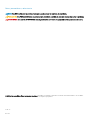 2
2
-
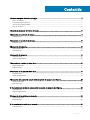 3
3
-
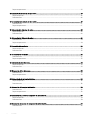 4
4
-
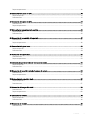 5
5
-
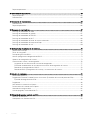 6
6
-
 7
7
-
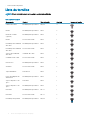 8
8
-
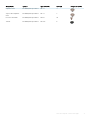 9
9
-
 10
10
-
 11
11
-
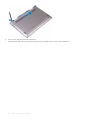 12
12
-
 13
13
-
 14
14
-
 15
15
-
 16
16
-
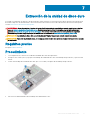 17
17
-
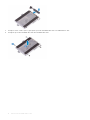 18
18
-
 19
19
-
 20
20
-
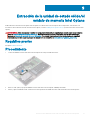 21
21
-
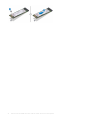 22
22
-
 23
23
-
 24
24
-
 25
25
-
 26
26
-
 27
27
-
 28
28
-
 29
29
-
 30
30
-
 31
31
-
 32
32
-
 33
33
-
 34
34
-
 35
35
-
 36
36
-
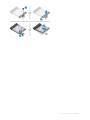 37
37
-
 38
38
-
 39
39
-
 40
40
-
 41
41
-
 42
42
-
 43
43
-
 44
44
-
 45
45
-
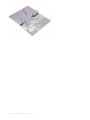 46
46
-
 47
47
-
 48
48
-
 49
49
-
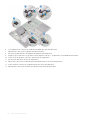 50
50
-
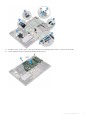 51
51
-
 52
52
-
 53
53
-
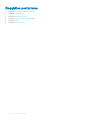 54
54
-
 55
55
-
 56
56
-
 57
57
-
 58
58
-
 59
59
-
 60
60
-
 61
61
-
 62
62
-
 63
63
-
 64
64
-
 65
65
-
 66
66
-
 67
67
-
 68
68
-
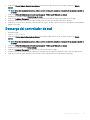 69
69
-
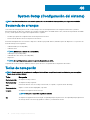 70
70
-
 71
71
-
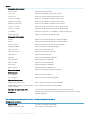 72
72
-
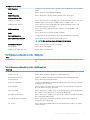 73
73
-
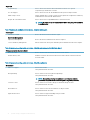 74
74
-
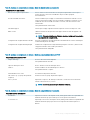 75
75
-
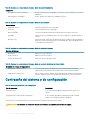 76
76
-
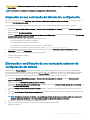 77
77
-
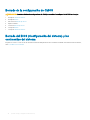 78
78
-
 79
79
-
 80
80
-
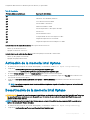 81
81
-
 82
82
-
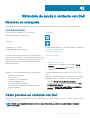 83
83
-
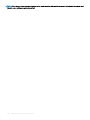 84
84
Dell Inspiron 7580 Manual de usuario
- Tipo
- Manual de usuario